
အသုံးပြုသူလက်စွဲ
Q210 PW - စပီကာ
ဘူတာရုံ
Q-Series Network Based Intercom စနစ်
Q210PW Network Based Intercom စနစ်

ဤလက်စွဲစာအုပ်သည် Firmware ဗားရှင်း- 2.1 အတွက် အသုံးပြုနိုင်သည်။
© 2024 Riedel Communications GmbH & Co. KG မူပိုင်ခွင့်ကိုလက်ဝယ်ထားသည်။ မူပိုင်ခွင့်ဥပဒေများအောက်တွင် Riedel ၏စာဖြင့်ခွင့်ပြုချက်မရှိဘဲ ဤလက်စွဲစာအုပ်ကို တစ်ခုလုံး သို့မဟုတ် တစ်စိတ်တစ်ပိုင်း ကူးယူမည်မဟုတ်ပါ။ ဤလက်စွဲစာအုပ်ပါ အချက်အလက်များသည် တိကျသေချာစေရန် ကြိုးပမ်းမှုတိုင်းကို လုပ်ဆောင်ပြီးဖြစ်သည်။
Riedel သည် ပုံနှိပ်ခြင်း သို့မဟုတ် စာရေးစာရေး အမှားများအတွက် တာဝန်မရှိပါ။ အမှတ်တံဆိပ်အားလုံးသည် ၎င်းတို့၏ သက်ဆိုင်ရာပိုင်ရှင်များ၏ ပိုင်ဆိုင်မှုဖြစ်သည်။
နိမိတ်ဖတ်
punQtum ဒစ်ဂျစ်တယ်အင်တာကွန်မိသားစုမှ ကြိုဆိုပါတယ်။
ဤစာရွက်စာတမ်းသည် punQtum Q-Series ဒစ်ဂျစ်တယ်ပါတီလိုင်းစနစ်၊ pin outs၊ စက်ပိုင်းဆိုင်ရာနှင့် လျှပ်စစ်ဒေတာအကြောင်း အသေးစိတ်အချက်အလက်များကို ပေးပါသည်။
သတိပေးချက်
ဒီလက်စွဲအပြင် ဆော့ဖ်ဝဲလ်နဲ့ တွဲတာမျိုးampဤနေရာတွင်ပါရှိသော les ကို "ရှိသကဲ့သို့" ပေးဆောင်ထားပြီးသတိမထားမိဘဲပြောင်းလဲနိုင်သည်။ ဤလက်စွဲစာအုပ်ပါ အကြောင်းအရာသည် သတင်းအချက်အလက်ဆိုင်ရာ ရည်ရွယ်ချက်အတွက်သာဖြစ်ပြီး Riedel Communications GmbH & Co. KG မှ ကတိကဝတ်တစ်ခုအဖြစ် အဓိပ္ပါယ်မဖော်သင့်ပါ။ သို့မဟုတ် ၎င်း၏ ပေးသွင်းသူများ။ Riedel Communications GmbH & Co. KG။ ဤလမ်းညွှန်စာအုပ် သို့မဟုတ် ဆော့ဖ်ဝဲလ်နှင့်စပ်လျဉ်းသည့် မည်သည့်အာမခံချက်မှ မပေးဆောင်ဘဲ သီးခြားရည်ရွယ်ချက်အတွက် စျေးကွက်ရနိုင်မှု သို့မဟုတ် ကြံ့ခိုင်မှုဆိုင်ရာ အာမခံချက်များအတွက် အကန့်အသတ်မရှိ၊ Riedel Communications GmbH & Co. KG။ ပရိဘောဂ၊ စွမ်းဆောင်ရည် သို့မဟုတ် ဤလက်စွဲစာအုပ်၊ ဆော့ဖ်ဝဲ သို့မဟုတ် အဟောင်း၏ ပရိဘောဂ၊ စွမ်းဆောင်မှု သို့မဟုတ် အသုံးပြုမှုနှင့်စပ်လျဉ်းသည့် မှားယွင်းမှု၊ တိကျမှု သို့မဟုတ် မတော်တဆ သို့မဟုတ် နောက်ဆက်တွဲ ပျက်စီးဆုံးရှုံးမှုများအတွက် တာဝန်မကင်းပါ။ampဤနေရာတွင် les Riedel Communications GmbH & Co. KG။
မူပိုင်ခွင့်၊ မူပိုင်ခွင့်ဒီဇိုင်း၊ ခေါင်းစဉ်နှင့် ဉာဏပစ္စည်းမူပိုင်ခွင့်များအားလုံးကို လက်စွဲ သို့မဟုတ် ဆော့ဖ်ဝဲလ်တွင် ထည့်သွင်းထားသည့် ပုံများ၊ စာသား၊ ဓာတ်ပုံများအားလုံးကို ကန့်သတ်ထားသော်လည်း အကန့်အသတ်မရှိ ပါဝင်သည်။
ခေါင်းစဉ်နှင့် ဉာဏပစ္စည်းမူပိုင်ခွင့်များနှင့် ထုတ်ကုန်များကို အသုံးပြုခြင်းအားဖြင့် ဝင်ရောက်သည့် အကြောင်းအရာအားလုံးသည် သက်ဆိုင်ရာပိုင်ရှင်၏ ပိုင်ဆိုင်မှုဖြစ်ပြီး သက်ဆိုင်ရာ မူပိုင်ခွင့် သို့မဟုတ် အခြားဉာဏပစ္စည်းဆိုင်ရာ ဥပဒေများနှင့် စာချုပ်များဖြင့် ကာကွယ်ထားသည်။
၃.၆ သတင်းအချက်အလက်
သင်္ကေတများ
အောက်ပါဇယားများကို အန္တရာယ်များကို ညွှန်ပြပြီး စက်ကိရိယာများ ကိုင်တွယ်အသုံးပြုမှုနှင့် ဆက်စပ်၍ သတိထားရမည့်အချက်အလက်များကို ပေးဆောင်ရန် အသုံးပြုပါသည်။
![]() ဤစာသားသည် သင့်အလေးအနက်ထားရန် လိုအပ်သည့် အခြေအနေတစ်ခုကို ညွှန်ပြသည်။ မလုံခြုံသောအလေ့အကျင့်ကို သတိပေးရန်အတွက်လည်း ၎င်းကို အသုံးပြုနိုင်သည်။
ဤစာသားသည် သင့်အလေးအနက်ထားရန် လိုအပ်သည့် အခြေအနေတစ်ခုကို ညွှန်ပြသည်။ မလုံခြုံသောအလေ့အကျင့်ကို သတိပေးရန်အတွက်လည်း ၎င်းကို အသုံးပြုနိုင်သည်။
![]() ဤစာသားသည် ယေဘူယျအချက်အလက်များအတွက်ဖြစ်သည်။ ၎င်းသည် အလုပ်ရလွယ်ကူစေရန် သို့မဟုတ် ပိုမိုကောင်းမွန်စွာ နားလည်နိုင်စေရန် လုပ်ဆောင်မှုကို ညွှန်ပြသည်။
ဤစာသားသည် ယေဘူယျအချက်အလက်များအတွက်ဖြစ်သည်။ ၎င်းသည် အလုပ်ရလွယ်ကူစေရန် သို့မဟုတ် ပိုမိုကောင်းမွန်စွာ နားလည်နိုင်စေရန် လုပ်ဆောင်မှုကို ညွှန်ပြသည်။
ဝန်ဆောင်မှု
- ဝန်ဆောင်မှုအားလုံးကို အရည်အချင်းပြည့်မီသော ဝန်ဆောင်မှုဝန်ထမ်းများကသာ ဆောင်ရွက်ပေးရပါမည်။
- စက်များတွင် အသုံးပြုသူအတွက် ဝန်ဆောင်မှုပေးနိုင်သော အစိတ်အပိုင်းများ မရှိပါ။
- သိသိသာသာ ပျက်စီးနေသော စက်ပစ္စည်းကို ပလပ်ထိုး၊ ဖွင့်ရန် သို့မဟုတ် မကြိုးစားပါနှင့်။
- စက်ပစ္စည်းအစိတ်အပိုင်းများကို မည်သည့်အကြောင်းကြောင့်မဆို ပြုပြင်ပြောင်းလဲရန် ဘယ်သောအခါမှ မကြိုးစားပါနှင့်။
စက်ပစ္စည်းများကို တင်ပို့ခြင်းမပြုမီ ပြုပြင်မှုများအားလုံးကို စက်ရုံတွင် ပြုလုပ်ပြီးဖြစ်သည်။ ပြုပြင်ထိန်းသိမ်းမှု မလိုအပ်ဘဲ အသုံးပြုသူအတွက် ဝန်ဆောင်မှုပေးနိုင်သော အစိတ်အပိုင်းများ ယူနစ်အတွင်း၌ မရှိပါ။
![]() ပတ်ဝန်းကျင်
ပတ်ဝန်းကျင်
- ဖုန်မှုန့် သို့မဟုတ် စိုထိုင်းဆများသော ပြင်းအားများသော ကိရိယာကို ဘယ်သောအခါမှ မထုတ်ပါနှင့်။
- စက်ပစ္စည်းကို မည်သည့်အရည်နှင့်မျှ မထိတွေ့ပါနှင့်။
- စက်ပစ္စည်းသည် အေးသောပတ်ဝန်းကျင်နှင့် ထိတွေ့ပြီး ပူနွေးသောပတ်ဝန်းကျင်သို့ ပြောင်းရွှေ့ပါက၊ အိုးအိမ်အတွင်းတွင် ငွေ့ရည်ဖွဲ့မှုများ ဖြစ်ပေါ်နိုင်သည်။ စက်ပစ္စည်းသို့ ပါဝါမထည့်မီ အနည်းဆုံး 2 နာရီစောင့်ပါ။
စွန့်ပစ်ခြင်း။
![]() သင့်ထုတ်ကုန် သို့မဟုတ် ၎င်း၏ထုပ်ပိုးမှုတွင်တွေ့ရသော ဤသင်္ကေတသည် ဤထုတ်ကုန်ကို သင်စွန့်ပစ်လိုသည့်အခါ အိမ်သုံးအမှိုက်အဖြစ် မဆက်ဆံသင့်ကြောင်း ဖော်ပြသည်။
သင့်ထုတ်ကုန် သို့မဟုတ် ၎င်း၏ထုပ်ပိုးမှုတွင်တွေ့ရသော ဤသင်္ကေတသည် ဤထုတ်ကုန်ကို သင်စွန့်ပစ်လိုသည့်အခါ အိမ်သုံးအမှိုက်အဖြစ် မဆက်ဆံသင့်ကြောင်း ဖော်ပြသည်။
ယင်းအစား၊ ၎င်းအား လျှပ်စစ်နှင့် အီလက်ထရွန်းနစ်ပစ္စည်းများ ပြန်လည်အသုံးပြုခြင်းအတွက် တရားဝင်ခွင့်ပြုထားသော စုဆောင်းရေးဌာနသို့ လွှဲပြောင်းပေးအပ်သင့်သည်။ ဤထုတ်ကုန်ကို မှန်ကန်စွာ စွန့်ပစ်ကြောင်း သေချာစေခြင်းဖြင့်၊ ဤထုတ်ကုန်ကို မသင့်လျော်စွာ စွန့်ပစ်ခြင်းကြောင့် ဖြစ်ပေါ်လာနိုင်သည့် ပတ်ဝန်းကျင်နှင့် လူ့ကျန်းမာရေးအတွက် ဖြစ်ပေါ်လာနိုင်သည့် ဆိုးကျိုးများကို ကာကွယ်ရန် ကူညီပေးပါမည်။ ပစ္စည်းများပြန်လည်အသုံးပြုခြင်းသည် သဘာဝအရင်းအမြစ်များကို ထိန်းသိမ်းရာတွင် အထောက်အကူဖြစ်စေမည်ဖြစ်သည်။ ဤထုတ်ကုန်၏ ပြန်လည်အသုံးပြုခြင်းဆိုင်ရာ အသေးစိတ်အချက်အလက်များအတွက် ကျေးဇူးပြု၍ ဒေသဆိုင်ရာတာဝန်ရှိအာဏာပိုင်ထံ ဆက်သွယ်ပါ။
2 punQtum Q-Series Digital Partyline Intercom စနစ်အကြောင်း
punQtum Q-Series ဒစ်ဂျစ်တယ် partyline intercom စနစ်သည် ပြဇာတ်ရုံနှင့် အသံလွှင့်အက်ပ်လီကေးရှင်းများအတွက်သာမက ဖျော်ဖြေပွဲများကဲ့သို့သော ယဉ်ကျေးမှုဆိုင်ရာပွဲများ စသည်တို့အတွက်ပါ အသုံးပြုရလွယ်ကူသော ဒစ်ဂျစ်တယ်၊ အသုံးပြုရလွယ်ကူသော၊ full-duplex ဆက်သွယ်ရေးဖြေရှင်းချက်တစ်ခုဖြစ်သည်။
၎င်းသည် ကြိုးမဲ့အသုံးပြုမှုနှင့် advan အပါအဝင် စံပါတီလိုင်းစနစ်အင်္ဂါရပ်အားလုံးကို ပေါင်းစပ်ထားသည့် ကွန်ရက်အခြေပြု partyline intercom စနစ်အသစ်တစ်ခုဖြစ်သည်။tagခေတ်မီ IP ကွန်ရက်များ။ punQtum Q-Series သည် စံကွန်ရက်အခြေခံအဆောက်အအုံပေါ်တွင် အလုပ်လုပ်ပြီး တပ်ဆင်ရန်နှင့် သတ်မှတ်ရန် လွယ်ကူသည်။ စနစ်သည် စက်ရုံမှ ပုံသေဖွဲ့စည်းမှုပုံစံဖြင့် “ဘောင်အပြင်ဘက်” တွင် အလုပ်လုပ်သော်လည်း တစ်ဦးချင်းလိုအပ်ချက်များကို ဖြည့်ဆည်းရန်အတွက် အသုံးပြုသူဖော်ရွေသောဆော့ဖ်ဝဲဖြင့် လျင်မြန်စွာ configure လုပ်နိုင်ပါသည်။ စနစ်က လုံးဝ ဗဟိုချုပ်ကိုင်မှု ရှိတယ်။ စနစ်တစ်ခုလုံးတွင် မာစတာမှတ်တိုင် သို့မဟုတ် အခြားထောက်လှမ်းရေး၏ ဗဟိုအချက်အလတ် မရှိပါ။ Q-Series ဒစ်ဂျစ်တယ်ပါတီလိုင်းအင်တာကွန်စနစ်အတွက် punQtum Q210 PW Speaker Station လိုအပ်သည့် punQtum ကြိုးမဲ့အက်ပ်များမှလွဲ၍ စက်ပစ္စည်းတစ်ခုစီတွင် လုပ်ဆောင်မှုအားလုံးကို စက်အတွင်းတွင် ကိုင်တွယ်ဆောင်ရွက်သည်။ ပါတီလိုင်းအင်တာကွန်စနစ်တစ်ခု၏ စွမ်းရည်ကို အများဆုံး 32 ချန်နယ်၊ ပရိုဂရမ်ထည့်သွင်းမှု 4 ခု၊ အများသူငှာကြေညာမှု 4 ခုအထိနှင့် ထိန်းချုပ်မှုရလဒ် 32 ခုအထိ သတ်မှတ်ထားသည်။ punQtum Q210 PW Speaker Station တစ်ခုစီသည် punQtum Wireless အက်ပ်ချိတ်ဆက်မှု 4 ခုအထိ ဆောင်ရွက်ပေးသည်။
punQtum Q-Series ဒစ်ဂျစ်တယ် partyline စနစ်များသည် partyline intercom စနစ်များကို အသုံးပြုခြင်းနှင့် စီမံခန့်ခွဲခြင်းကို လွယ်ကူစေရန် အခန်းကဏ္ဍများနှင့် I/O ဆက်တင်များအပေါ် အခြေခံထားသည်။
Role သည် စက်ပစ္စည်းတစ်ခု၏ ချန်နယ်ဖွဲ့စည်းပုံအတွက် နမူနာပုံစံတစ်ခုဖြစ်သည်။ ၎င်းသည် တိုက်ရိုက်ရှိုးတစ်ခုကို လုပ်ဆောင်ရန် လိုအပ်သော မတူညီသော အခန်းကဏ္ဍများအတွက် ချန်နယ်ဆက်တင်များနှင့် အခြားလုပ်ဆောင်ချက်များကို ကြိုတင်သတ်မှတ်နိုင်စေပါသည်။ ဟောင်းတစ်ယောက်အနေနဲ့ample၊ s ကိုစဉ်းစားပါ။tage မန်နေဂျာ၊ အသံ၊ အလင်းရောင်၊ ဗီရိုနှင့် လုံခြုံရေးဝန်ထမ်းများသည် ပြီးပြည့်စုံသောအလုပ်တစ်ခုအား ပေးအပ်ရန် ကွဲပြားခြားနားသော ဆက်သွယ်ရေးလမ်းကြောင်းများ ပါရှိနေပါသည်။
I/O ဆက်တင်သည် စက်နှင့်ချိတ်ဆက်ထားသော စက်ကိရိယာများ၏ ဆက်တင်များအတွက် နမူနာပုံစံတစ်ခုဖြစ်သည်။ ဥပမာ၊ample၊ မတူညီသောပတ်ဝန်းကျင်အခြေအနေများအတွက် ဖုံးအုပ်ရန်နေရာတစ်ခုတွင် အသုံးပြုနေသည့် မတူညီသောနားကြပ်များအတွက် I/O ဆက်တင်များကို ရရှိနိုင်စေရန် ခွင့်ပြုသည်။
စက်တစ်ခုစီကို ရနိုင်သော မည်သည့်အခန်းကဏ္ဍနှင့် I/O ဆက်တင်တွင်မဆို ပြင်ဆင်သတ်မှတ်နိုင်ပါသည်။
များစွာသော punQtum partyline intercom စနစ်များသည် တူညီသော ကွန်ရက်အခြေခံအဆောက်အအုံကို မျှဝေနိုင်ပါသည်။ ၎င်းသည် ac အတွင်းထုတ်လုပ်မှုကျွန်းများဖန်တီးရန်ခွင့်ပြုသည်။ampကျွန်ုပ်တို့သည် တူညီသော အိုင်တီကွန်ရက်အခြေခံအဆောက်အအုံကို အသုံးပြုသည်။ စက်ပစ္စည်းအရေအတွက် (Beltpacks/Speaker Stations နှင့် Wireless Apps) သည် သီအိုရီအရ 0 အကန့်အသတ်မရှိသော်လည်း ကွန်ရက်စွမ်းရည်ဖြင့် ကန့်သတ်ထားသည်။ Beltpack များကို PoE ခလုတ်မှဖြစ်စေ Speaker Station မှဖြစ်စေ PoE ဖြင့် ပါဝါပေးပါသည်။ ၎င်းတို့သည် ဆိုဒ်ရှိ ဝါယာကြိုးများကို လျှော့ချရန် ၎င်းတို့ကို ချည်နှောင်ထားနိုင်သည်။
Beltpacks နှင့် Wireless Apps များသည် သီးခြားစကားပြောခြင်းနှင့် ခေါ်ဆိုမှုခလုတ်များအပြင် ချန်နယ်တစ်ခုစီအတွက် rotary ကုဒ်ဒါတစ်ခုပါရှိသော ချန်နယ် 2 ခုကို တစ်ပြိုင်နက်အသုံးပြုမှုကို ပံ့ပိုးပေးပါသည်။ အလှည့်ကျ စာမျက်နှာခလုတ်တစ်ခုသည် သုံးစွဲသူအား အများသူငှာ ကြေငြာခြင်း၊ Talk To All၊ Talk To Many၊ အထွေထွေ ရည်ရွယ်ချက် ရလဒ်များကို ထိန်းချုပ်ရန်နှင့် Mic Kill asf ကဲ့သို့ စနစ်လုပ်ဆောင်ချက်များကို ဝင်ရောက်ကြည့်ရှုရန် ကဲ့သို့သော အခြားလုပ်ဆောင်ချက်များကို လျင်မြန်စွာ ရောက်ရှိစေပါသည်။ Beltpack သည် မည်သည့်အခြေအနေတွင်မဆို အသုံးပြုရခက်ခဲပြီး သက်တောင့်သက်သာဖြစ်စေရန်အတွက် မြင့်မားသော ပလတ်စတစ်နှင့် ရော်ဘာတို့အပါအဝင် ပရီမီယံပစ္စည်းများကို ပေါင်းစပ်ဖန်တီးထားသည်။
punQtum Q-Series Beltpacks၊ Wireless Apps နှင့် Speaker Stations များသည် အသုံးပြုသူများအား လွတ်သွားသော သို့မဟုတ် နားမလည်သော မက်ဆေ့ချ်များကို ပြန်လည်ဖွင့်ခွင့်ပေးသည်။ ပရိုဂရမ်အဝင်အချက်ပြမှုများကို စပီကာဘူတာရုံရှိ မည်သည့် analog အသံထည့်သွင်းမှုကို အသုံးပြု၍ စနစ်ထဲသို့ ပေးပို့နိုင်သည်။ Beltpacks နှင့် Speaker Stations များအတွက်အသုံးပြုသော နေရောင်ဖြင့်ဖတ်နိုင်သော၊ အမှိန်နိုင်သော RGB အရောင်ပြကွက်များသည် ပင်ကိုယ်အသုံးပြုသူအင်တာဖေ့စ်၏ ကောင်းမွန်သောဖတ်ရှုနိုင်မှုကိုဖြစ်စေသည်။
Front Panel Operating Elements များ 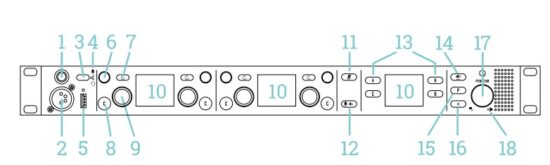
- Gooseeneck မိုက်ချိတ်ဆက်ကိရိယာ
- နားကြပ်ချိတ်ဆက်ကိရိယာ
- နားကြပ်/ Gooseneck ရွေးချယ်မှု
- နားကြပ် / Gooseeneck LED
- USB လက်ခံချိတ်ဆက်ကိရိယာ
- Rotary ကုဒ်နံပါတ်
- ပြန်ဖွင့်ရန် ခလုတ်
- ခေါ်ရန်ခလုတ်
- စကားပြောရန်ခလုတ်
ချန်နယ်တစ်ခုစီ - အရောင် TFT မျက်နှာပြင်
- မိုက်ကို အသံတိတ်ခလုတ်
- Mic KILL ခလုတ်
- A/B/C/D ခလုတ်များ
- VOLUME ခလုတ်
- အခြားစာမျက်နှာခလုတ်
- နောက်ခံခလုတ်
- အဓိက Rotary ကုဒ်နံပါတ်
- စပီကာ- အသံတိတ် LED
Back Panel ချိတ်ဆက်မှုများ 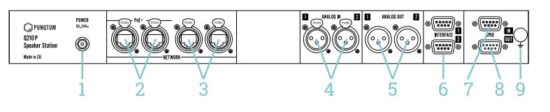
- DC ပါဝါချိတ်ဆက်ကိရိယာ
- PoE+ အထွက်ဖြင့် ကွန်ရက်
- စံကွန်ရက်
- ဟန်ချက်ညီသော analog ထည့်သွင်းမှုများ
- ဟန်ချက်ညီသော analog အထွက်များ
- အင်တာဖေ့စ် ဆိပ်ကမ်းများ
- GPI သွင်းအားစုများ
- GPI ရလဒ်များ
- အကာအကွယ်မြေကြီးဝက်အူ
punQtum Wireless အက်ပ်ကို ပံ့ပိုးမှု
Q210 PW Speaker Station သည် ချိတ်ဆက်ထားသော punQtum Wireless အက်ပ်လေးခုအထိ ဝန်ဆောင်မှုပေးသည်။
Factory default configuration သည် user/password authentication မပါဘဲ အများဆုံး active connections လေးခုကို ခွင့်ပြုပါသည်။
ကြိုးမဲ့ဝင်ရောက်ခြင်းလုပ်ဆောင်ချက်များကို Q-Tool ကို အသုံးပြု၍ ဖွဲ့စည်းမှုပြုလုပ်သည်။ Q210 PW Speaker Station တစ်ခုစီသည် Q210 PW Speaker Station ရှိ ဒေသန္တရအသုံးပြုသူမျက်နှာပြင်မပါဘဲ ယင်းကဲ့သို့ဖွဲ့စည်းမှုပုံစံကို ပွင့်လင်းမြင်သာစွာအသုံးပြုနိုင်ပါသည်။
သင်၏တပ်ဆင်မှုတွင် မည်သည့်အနေအထားတွင်မဆို သင်၏ Q210PW Speaker Station ကိုအသုံးပြုပြီး ကြိုးမဲ့လုပ်ဆောင်နိုင်စွမ်းမှ တစ်ချိန်တည်းတွင် အကျိုးအမြတ်ရရှိမည်ဖြစ်သည်။
စတင်အသုံးပြုခြင်း
Q210 P Speaker Station သည် သင့်အင်တာကွန်ကွန်ရက်စင်တာဖြစ်သည်။ ၎င်းကို စက်ရုံမူလစနစ်ဖွဲ့စည်းပုံစနစ်ဖြင့် ပေးပို့ထားပြီး Q110 Beltpacks နှင့် စက်ရုံမူလစနစ်ဖွဲ့စည်းပုံတွင် "သေတ္တာထဲမှ" အလုပ်လုပ်ပါမည်။
Speaker Station သည် Built in သို့မဟုတ် Externally ချိတ်ဆက်ထားသော စပီကာနှင့် တွဲသုံးသည့် gooseneck microphone ကို အသုံးပြုမှုကို ပံ့ပိုးပေးပါသည်။ Speaker Station သည် ဒိုင်းနမစ်နှင့် အီလက်ထရတ်မိုက်ခရိုဖုန်းကို အသုံးပြုမှုကို ပံ့ပိုးပေးသည်။
6.1 ပါဝါဖွင့်ခြင်း။
Q210 PW Speaker Station ကို ပါဝါပေးရန်အတွက် ပံ့ပိုးပေးထားသည့် AC/DC ပါဝါအဒက်တာကိုသာ အသုံးပြုပါ။ Speaker Station နှင့် ချိတ်ဆက်ထားသော DC ပလပ်ကို အမြဲချန်ထားပြီး AC ဘက်တွင်သာ ပါဝါပြောင်းပါ။
PoE စံနှုန်းမဟုတ်သော အမူအကျင့်များကို ပြသနိုင်ပြီး Speaker Station ကိုလည်း ပါဝါပေးစွမ်းနိုင်သောကြောင့် PoE စွမ်းရည်ရှိသော ခလုတ်များ၏ အထွက်များကို Speaker Station ၏ PoE+ အပေါက်များနှင့် မချိတ်ဆက်ပါနှင့်။
6.2 Back Panel ချိတ်ဆက်မှုများ
Q210 P Speaker Station သည် သင့်စနစ်အား အပြီးသတ်ရန်အတွက် ကွန်ရက်ခလုတ် ချိတ်ဆက်မှု 4 ခု၊ analog inputs 2 ခု၊ analog output 2 ခု၊ ယေဘူယျ ရည်ရွယ်ချက် သွင်းအားစုများ 4 ခု၊ ယေဘူယျ ရည်ရွယ်ချက် အထွက်များ 4 ခု နှင့် universal interface onnections 2 ခု ပံ့ပိုးပေးပါသည်။ စက်ရုံ၏ မူရင်းစနစ်ဖွဲ့စည်းပုံသည် ကွန်ရက်ခလုတ်ချိတ်ဆက်ကိရိယာများနှင့် အန်နာလော့အဝင်အထွက်များနှင့် အထွက်များအားလုံးကို ပလပ်နှင့်ကစားအသုံးပြုမှုကို ပံ့ပိုးပေးသည်။ 
6.2.1 Network Switch ချိတ်ဆက်မှုများ
Q210 P Speaker Station သည် Q4 Beltpacks နှင့် အခြားပစ္စည်းများကို ချိတ်ဆက်ရန်အတွက် ကွန်ရက်ပြောင်းပေါက် ၄ ခုကို ထောက်ပံ့ပေးသည်။
PoE+ တံဆိပ်တပ်ထားသော ကွန်ရက်အပေါက်များသည် ဒေစီကြိုးတပ် Q4 Beltpacks 110 ခုစီအား စွမ်းအားပေးသည်။ punQtum Q-Series ဒစ်ဂျစ်တယ်ပါတီလိုင်း အင်တာကွန်စနစ်များကို လုပ်ဆောင်ရန် နောက်ထပ် ကွန်ရက်စက်ပစ္စည်း မလိုအပ်ပါ။ သို့သော်၊ punQtum Q-Series ဒစ်ဂျစ်တယ်ပါတီလိုင်းအင်တာကွန်စနစ်များသည် PoE+ မဟုတ်သော ports များကို အသုံးပြု၍ လက်ရှိကွန်ရက်အခြေခံအဆောက်အအုံတွင် အလွယ်တကူပေါင်းစပ်နိုင်သည်။
6.2.1.1 Multicast အသံစီးကြောင်းများ
သင့်ကွန်ရက်အခြေခံအဆောက်အအုံတွင် အခြားအသံထုတ်လွှင့်မှုများ မရှိပါက၊ သင်သည် အကောင်းဆုံးဖြစ်နိုင်သည်။
အကယ်၍ သင်သည် punQtum Q-Series ဒစ်ဂျစ်တယ် partyline intercom စနစ်များကို Ravenna၊ DANTE သို့မဟုတ် အခြားသော multicast-based streaming နည်းပညာများကဲ့သို့ အခြားသော အသံကွန်ရက် ထုတ်လွှင့်ခြင်းနည်းပညာများနှင့်အတူ ကွန်ရက်များတွင် အသုံးပြုနေပါက၊ သင်၏ကွန်ရက်အခြေခံအဆောက်အအုံသည် IGMP ကို ပံ့ပိုးပေးနိုင်ကြောင်း သေချာစေရန်လိုအပ်သည် (အင်တာနက် အုပ်စုစီမံခန့်ခွဲမှုပရိုတိုကော) နှင့် IGMP သည် မှန်ကန်စွာတပ်ဆင်ပြီး ပြင်ဆင်သတ်မှတ်ထားသည်-
PoE ပါဝါပေးစွမ်းနိုင်သောကြောင့် Speaker Station ၏ PoE+ အပေါက်များနှင့် PoE စွမ်းရည်ရှိသော ခလုတ်များကို ချိတ်ဆက်ခြင်းမှ ရှောင်ကြဉ်ပါ။
အကယ်၍ သင်သည် ခလုတ်တစ်ခုတည်းကိုသာ အသုံးပြုပါက၊ switch တွင် IGMP snooping (aka multicast filtering) ကို ဖွင့်ထားလျှင် မသက်ဆိုင်ပါ။ သင့်တွင် ခလုတ်နှစ်ခုရှိပြီး၊ တစ်ခုနှင့်တစ်ခု သို့မဟုတ် တစ်ခုထက်ပိုသောခလုတ်များသည် IGMP snooping ကိုဖွင့်ထားသည့်အခါတွင်၊ ကွန်ရက်အတွင်းရှိ IGMP querier တစ်ခုနှင့်တစ်ခုသာ configure လုပ်ရန် လိုအပ်သည် (ပုံမှန်အားဖြင့် သင်သည် ခလုတ်တစ်ခုကို ရွေးပါ)။ IGMP querier မရှိဘဲ၊ IGMP အချိန်ကုန်သွားသောကြောင့် အသွားအလာများစွာ ရပ်တန့်သွားပါမည်။ punQtum Q-Series ဒစ်ဂျစ်တယ်ပါတီလိုင်းစနစ်သည် IGMP V2 ကို ပံ့ပိုးသည်။
6.2.2 ပရိုဂရမ်အချက်ပြမှုများနှင့် အများသူငှာလိပ်စာ ထုတ်ပေးချက်များကို ချိတ်ဆက်ခြင်း။
2 လွတ်လပ်သော ပရိုဂရမ်အချက်ပြမှုများကို ဟန်ချက်ညီသော analog inputs များနှင့် ချိတ်ဆက်နိုင်သည်။ သင့်စနစ်၏ စက်ပစ္စည်းတစ်ခုစီတွင် မည်သည့်ပရိုဂရမ်ထည့်သွင်းမှုကို ကြားရမည်ကို သင်ရွေးချယ်နိုင်သည်။
Analog Input Connector- XLR 3pin အမျိုးအစား၊ အမျိုးသမီး![]()
| တံ | နာမည် | ဖော်ပြချက် |
| 1 | GND | အသံနှင့် ဒိုင်းလွှား |
| 2 | A+ | အသံ (အပြုသဘော) |
| 3 | A- | အသံ (အနုတ်လက္ခဏာ) |
နည်းပညာဆိုင်ရာ အသေးစိတ်အချက်အလက်များအတွက် ဒေတာစာရွက်ကို ဖတ်ရှုပါ။
အမှီအခိုကင်းသော အများသူငှာလိပ်စာအချက်ပြမှုများကို ဟန်ချက်ညီသော analogue outputs များအဖြစ် ရရှိနိုင်ပါသည်။ သင်၏ ဧည့်ခန်းစပီကာများနှင့် သင့်ဗီရိုစပီကာများကို ဤအထွက်များအဖြစ် ချိတ်ဆက်ပါ။ampလဲ့
Analog Output Connector- XLR 3pin အမျိုးအစား၊ အထီး![]()
| တံ | နာမည် | ဖော်ပြချက် |
| 1 | GND | အသံနှင့် ဒိုင်းလွှား |
| 2 | A+ | အသံ (အပြုသဘော) |
| 3 | A- | အသံ (အနုတ်လက္ခဏာ) |
နည်းပညာဆိုင်ရာ အသေးစိတ်အချက်အလက်များအတွက် ဒေတာစာရွက်ကို ဖတ်ရှုပါ။
6.2.3 အင်တာဖေ့စ် ဆိပ်ကမ်းများ
Q210 P Speaker Station သည် ကင်မရာများနှင့် အခြားသော ပြင်ပကိရိယာများနှင့် အသုံးပြုရန်အတွက် ကြားခံပေါက် ၂ ခုကို ထောက်ပံ့ပေးသည်။ အင်တာဖေ့စ်အပေါက်များသည် ချန်နယ်နှင့် ပရိုဂရမ်အသံအချက်ပြမှုများကို သယ်ဆောင်ပြီး Q-Tool တွင် လွတ်လပ်စွာ ပြင်ဆင်သတ်မှတ်နိုင်သည်။ အသေးစိတ်အချက်အလက်များအတွက် Q-Tool အကူအညီနှင့် တိုင်ပင်ပါ။ အင်တာဖေ့စ်အပေါက်များသည် စက်ရုံ၏ ပုံသေဖွဲ့စည်းပုံစနစ်၏ အစိတ်အပိုင်းမဟုတ်ပါ။  အင်တာဖေ့စ်တစ်ခုစီသည် ခွဲမုဒ်ကိုဖွင့်ရန် ရွေးချယ်ခွင့်ကို ပေးသည်-
အင်တာဖေ့စ်တစ်ခုစီသည် ခွဲမုဒ်ကိုဖွင့်ရန် ရွေးချယ်ခွင့်ကို ပေးသည်-
Split mode သည် အင်တာဖေ့စ်အထွက်တွင် လက်ခံရရှိသော အင်တာဖေ့စ်အဝင်အချက်ပြမှုကို ပေါင်းထည့်သည်။ ၎င်းသည် VHF ရေဒီယိုစနစ်များကို ချိတ်ဆက်ရန် အထောက်အကူဖြစ်သည်။ampလဲ့
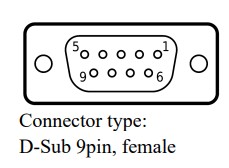
| တံ | နာမည် | ဖော်ပြချက် | ||
| 1 | အသံထွက် + | ဟန်ချက်ညီသော အသံအထွက် (အပြုသဘော) | ||
| 2 | GP Out A | ယေဘုယျ ရည်ရွယ်ချက် ရလဒ် (အပြုသဘော) | ||
| 3 | GND | အသံမြေ | ||
| 4 | GP အတွက် B | အထွေထွေ ရည်ရွယ်ချက် ထည့်သွင်းခြင်း (အနုတ်လက္ခဏာ) | ||
| 5 | အသံဖိုင်- | ဟန်ချက်ညီသော အသံထည့်သွင်းမှု (အနုတ်လက္ခဏာ) | ||
| 6 | အသံထွက်- | ဟန်ချက်ညီသော အသံအထွက် (အနုတ်လက္ခဏာ) | ||
| 7 | GP Out B | အထွေထွေ ရည်ရွယ်ချက် အထွက် (အနုတ်လက္ခဏာ) | ||
| 8 | GP မှာ A | အထွေထွေ ရည်ရွယ်ချက် ထည့်သွင်းခြင်း (အပြုသဘော) | ||
| 9 | အသံထဲတွင် + | ဟန်ချက်ညီသော အသံထည့်သွင်းမှု (အပြုသဘော) | ||
universal connectors တွင်ရှိသော GP Inputs နှင့် Outputs အတွက် လျှပ်စစ်သတ်မှတ်ချက်များသည် General Purpose Interfaces နှင့် တူညီပါသည်။ အသေးစိတ်အချက်အလက်များအတွက် အချက်အလက်စာရွက်ကို ဖတ်ရှုပါ။
6.2.4 အထွေထွေရည်ရွယ်ချက်သွင်းအားစု
စနစ်လုပ်ဆောင်ချက်များကို ထိန်းချုပ်ရန် သို့မဟုတ် Q210 P Speaker Station အရှေ့အကန့်တွင် ရနိုင်သော ခလုတ်များကဲ့သို့ အထွေထွေရည်ရွယ်ချက်ထည့်သွင်းမှုများ (GPI) ကို အသုံးပြုနိုင်သည်။ ၎င်းတို့ကို punQtum Q-Series ဒစ်ဂျစ်တယ်ပါတီလိုင်းစနစ်အရ ရရှိနိုင်သော ထိန်းချုပ်ချန်နယ်များအားလုံးကိုလည်း တာဝန်ပေးအပ်နိုင်ပါသည်။
GPI ကို Q-Tool တွင် လွတ်လပ်စွာ ပြင်ဆင်သတ်မှတ်နိုင်သည်။ ၎င်းတို့ကို စက်ရုံ၏ ပုံသေဖွဲ့စည်းပုံစနစ်၏ အစိတ်အပိုင်းအဖြစ် အသုံးမပြုပါ။
GPI သည် galvanically သီးခြားခွဲထုတ်ထားသော လက်ရှိအာရုံခံ သွင်းအားစုများဖြစ်သည်။ အသေးစိတ်အချက်အလက်များအတွက် အချက်အလက်စာရွက်ကို ဖတ်ရှုပါ။
| တံ | နာမည် | ဖော်ပြချက် |
| 1 | GP In-1 + | အထွေထွေ ရည်ရွယ်ချက် ထည့်သွင်းမှု #1 (အပြုသဘော) |
| 2 | GP In-2 + | အထွေထွေ ရည်ရွယ်ချက် ထည့်သွင်းမှု #2 (အပြုသဘော) |
| 3 | GP In-3 + | အထွေထွေ ရည်ရွယ်ချက် ထည့်သွင်းမှု #3 (အပြုသဘော) |
| 4 | GP In-4 + | အထွေထွေ ရည်ရွယ်ချက် ထည့်သွင်းမှု #4 (အပြုသဘော) |
| 5 | GND | ပါဝါမြေပြင် |
| 6 | GP In-1 – | အထွေထွေ ရည်ရွယ်ချက် ထည့်သွင်းမှု #1 (အနုတ်လက္ခဏာ) |
| 7 | GP In-2 – | အထွေထွေ ရည်ရွယ်ချက် ထည့်သွင်းမှု #2 (အနုတ်လက္ခဏာ) |
| 8 | GP In-3 – | အထွေထွေ ရည်ရွယ်ချက် ထည့်သွင်းမှု #3 (အနုတ်လက္ခဏာ) |
| 9 | GP In-4 – | အထွေထွေ ရည်ရွယ်ချက် ထည့်သွင်းမှု #4 (အနုတ်လက္ခဏာ) |
6.2.5 အထွေထွေရည်ရွယ်ချက် ရလဒ်များ
ပြင်ပတွင်ရရှိနိုင်သော ပါတီလိုင်းများ၏ စနစ်၊ ဖုန်းခေါ်ဆိုမှု သို့မဟုတ် စကားပြောဆိုရန် အထွေထွေရည်ရွယ်ချက် ရလဒ်များ (GPO) ကို အသုံးပြုနိုင်သည်။ ၎င်းတို့သည် punQtum Q-Series ဒစ်ဂျစ်တယ်ပါတီလိုင်းစနစ်တွင် ရရှိနိုင်သော လွတ်လပ်စွာ သတ်မှတ်ပေးထားသော ထိန်းချုပ်ချန်နယ် 32 ခုထဲမှ တစ်ခု၏ အခြေအနေကိုလည်း ကိုယ်စားပြုနိုင်သည်။
GPO ကို Q-Tool တွင် လွတ်လပ်စွာ ပြင်ဆင်သတ်မှတ်နိုင်သည်။ ၎င်းတို့ကို စက်ရုံ၏ ပုံသေဖွဲ့စည်းပုံစနစ်၏ အစိတ်အပိုင်းအဖြစ် အသုံးမပြုပါ။
GPI သည် galvanically isolated switching outputs များဖြစ်သည်။ နည်းပညာဆိုင်ရာ အသေးစိတ်အချက်အလက်များအတွက် ဒေတာစာရွက်ကို ဖတ်ရှုပါ။
| တံ | နာမည် | ဖော်ပြချက် |
| 1 | GP Out-4 A | အထွေထွေ ရည်ရွယ်ချက် ရလဒ် #4 (A) |
| 2 | GP Out-3 A | အထွေထွေ ရည်ရွယ်ချက် ရလဒ် #3 (A) |
| 3 | GP Out-2 A | အထွေထွေ ရည်ရွယ်ချက် ရလဒ် #2 (A) |
| 4 | GP Out-1 A | အထွေထွေ ရည်ရွယ်ချက် ရလဒ် #1 (A) |
| 5 | +5V | 5V ပါဝါ (အမြင့်ဆုံး 150mA) |
| 6 | GP Out-4 B | အထွေထွေ ရည်ရွယ်ချက် ရလဒ် #4 (B) |
| 7 | GP Out-3 B | အထွေထွေ ရည်ရွယ်ချက် ရလဒ် #3 (B) |
| 8 | GP Out-2 B | အထွေထွေ ရည်ရွယ်ချက် ရလဒ် #2 (B) |
| 9 | GP Out-1 B | အထွေထွေ ရည်ရွယ်ချက် ရလဒ် #1 (B) |
6.3 Front Panel ချိတ်ဆက်မှုများ
6.3.1 Gooseneck မိုက်ခရိုဖုန်း ချိတ်ဆက်ကိရိယာ

| တံ | ဖော်ပြချက် |
| ထိပ်ဖျား | မိုက်ခရိုဖုန်း + / +5V ဘက်လိုက် voltagelectret မိုက်အတွက် e |
| လက်စွပ် | မိုက်ခရိုဖုန်း - |
| အင်္ကျီလက် | မိုက်ခရိုဖုန်း – / GND |
gooseneck မိုက်ခရိုဖုန်းချိတ်ဆက်ကိရိယာသည် 1/4" -6.3 UNF ကြိုးပါသည့် 7/16"/20 မီလီမီတာ Jack TRS ချိတ်ဆက်ကိရိယာဖြစ်သည်။ ၎င်းသည် လျှပ်စစ် သို့မဟုတ် ဒိုင်းနမစ်မိုက်ခရိုဖုန်းကို ပံ့ပိုးပေးသည်။
မိုက်အမျိုးအစား ဆက်တင်အရ မိုက်ခရိုဖုန်းဘက်လိုက် ပါဝါ (+5.8V) ကို အဖွင့်/အပိတ် လုပ်ပါမည်။ ၎င်းကို Speaker Station menu 8.6.2 တွင် တိုက်ရိုက်ပြောင်းလဲနိုင်သည်။
6.3.2 နားကြပ်ချိတ်ဆက်ကိရိယာ
| တံ | ဖော်ပြချက် |
| 1 | မိုက်ခရိုဖုန်း - |
| 2 | မိုက်ခရိုဖုန်း + / +5V ဘက်လိုက် voltagelectret မိုက်အတွက် e |
| 3 | နားကြပ်များ – |
| 4 | နားကြပ် + |
နားကြပ်ချိတ်ဆက်ကိရိယာသည် 4-ဝင်ရိုးအထီး XLR ချိတ်ဆက်ကိရိယာဖြစ်ပြီး လျှပ်စစ် သို့မဟုတ် တက်ကြွသောမိုက်ခရိုဖုန်းများဖြင့် monoaural နားကြပ်များကို ပံ့ပိုးပေးသည်။
မိုက်အမျိုးအစား ဆက်တင်အရ မိုက်ခရိုဖုန်းဘက်လိုက် ပါဝါ (+5.8V) ကို အဖွင့်/အပိတ် လုပ်ပါမည်။ ၎င်းကို Speaker Station menu 8.6.2 တွင် တိုက်ရိုက်ပြောင်းလဲနိုင်သည်။
သင်၏ Speaker Station ကိုအသုံးပြုခြင်း။
“သေတ္တာထဲက အသစ်” ဖြစ်သော စပီကာဘူတာရုံတွင် စက်ရုံမှ ပုံသေစနစ်ဖွဲ့စည်းပုံ ပါဝင်သည်။ ၎င်းသည် Q-tool configuration software မလိုအပ်ဘဲ စက်ရုံထုတ် ပုံသေဖွဲ့စည်းပုံရှိ စက်ပစ္စည်းအားလုံးကို ဆက်သွယ်နိုင်စေပါသည်။
7.1 Front Panel လုပ်ဆောင်ချက် အစိတ်အပိုင်းများ ![]()
7.1.1 နားကြပ်မိုက်/Gooseneck မိုက်ရွေးချယ်မှုစနစ်
ချိတ်ဆက်ထားသော နားကြပ် သို့မဟုတ် ချိတ်ဆက်ထားသော gooseneck မိုက်ခရိုဖုန်းအပြင် ဆက်သွယ်ရေးအတွက် တပ်ဆင်ထားသော စပီကာကို အသုံးပြုခြင်းကြားတွင် ပြောင်းလဲပါ။ ရွေးချယ်ထားသောမုဒ်ကို LED များသုံးပြီးညွှန်ပြသည်။ နားကြပ်ကို ရွေးချယ်ပါက စပီကာ အသံတိတ်သည့် ညွှန်ပြချက် ![]() ထို့အပြင် မီးထွန်းထားသည်။
ထို့အပြင် မီးထွန်းထားသည်။
Q-tool ကိုအသုံးပြုခြင်းဖြင့်၊ သင်သည် စပီကာအချက်ပြမှုကို စပီကာသို့အစား analog outputs များထဲမှ တစ်ခုသို့ ညွှန်ကြားရန် ရွေးချယ်ခွင့်ရှိသည်။
နားကြပ်နှင့် စပီကာအထွက်၏ ပမာဏများကို တစ်ဦးချင်း သတ်မှတ်နိုင်သည်။
7.1.2 ချန်နယ် rotary ကုဒ်ဒါ ![]()
rotary ခလုတ်ကို နာရီလက်တံအတိုင်းရွှေ့ခြင်းသည် အသံအတိုးအကျယ်ကို တိုးစေမည်ဖြစ်ပြီး၊ နာရီလက်တံအတိုင်းပြန်လုပ်ဆောင်ခြင်းသည် အသံအတိုးအကျယ်ကို လျော့ကျစေမည်ဖြစ်သည်။
rotary ကုဒ်နံပါတ်ကို တွန်းလိုက်ခြင်းဖြင့် ချန်နယ်ကို အသံတိတ်/ပြန်ဖွင့်ပါမည်။
7.1.3 ချန်နယ်ကို ပြန်ဖွင့်ပေးလိုက်ပါ။ ![]()
ချန်နယ်တစ်ခု၏ နောက်ဆုံးမှတ်တမ်းတင်ထားသော မက်ဆေ့ချ်ကို ပြန်ဖွင့်ရန် ဤခလုတ်ကို အသုံးပြုပါ။ ပြန်ဖွင့်သည့်လုပ်ဆောင်ချက်အပေါ် ထပ်လောင်းအချက်အလက်များအတွက် ရရှိနိုင်သော ညွှန်ပြချက် (K) ကို ကြည့်ပါ။
7.1.4 Channel CALL ကိုနှိပ်ပါ။ ![]()
Channel ပေါ်ရှိ ခေါ်ဆိုမှုအချက်ပြမှုတစ်ခုထုတ်ရန် ဤခလုတ်ကို အသုံးပြုပါ။ ဖုန်းခေါ်ဆိုမှု အချက်ပြမှုသည် နှစ်စက္ကန့်ထက်ပို၍ တက်ကြွနေပါက ခေါ်ဆိုခကို 2 စက္ကန့်ထက်ပို၍ နှိပ်ခြင်းဖြင့် ချန်နယ်တွင် နှိုးစက်အချက်ပြမှုကို ထုတ်ပေးမည်ဖြစ်ပါသည်။ CALL လုပ်ဆောင်ချက်အပေါ် ထပ်လောင်းအချက်အလက်များအတွက် 7.2.4 ကို ကြည့်ပါ။
7.1.5 Channel TALK ကိုနှိပ်ပါ။ ![]()
Channel ကို စကားပြောရန် ဤခလုတ်ကို အသုံးပြုပါ။ စကားပြောခလုတ်တစ်ခုသည် ဤနေရာတွင် ရှင်းပြထားသည့် မတူညီသောလုပ်ဆောင်မှုမုဒ်များကို ပေးဆောင်သည်- 7.2.5
7.1.6 Mic ကို အသံတိတ်ပေးလိုက်ပါ။ ![]()
သင်၏ Speaker Station နှင့် ချိတ်ဆက်ထားသော မိုက်ခရိုဖုန်းကို လျင်မြန်စွာ အသံတိတ်ရန် ဤခလုတ်ကို အသုံးပြုပါ။ သင့်စားပွဲမှရောက်လာသူနှင့် တစ်စုံတစ်ခုဆွေးနွေးရသည့်အခါတွင် မလိုလားအပ်သော ဆက်သွယ်မှုတစ်စုံတစ်ရာကို ရှောင်ရှားရန် ဤအရာသည် အသုံးဝင်သောအင်္ဂါရပ်တစ်ခုဖြစ်သည်။
Active mic mute ကို သင်၏ Speaker Station တွင် ဤကဲ့သို့ ပြထားသည်-
7.1.7 Mic KILL ကိုနှိပ်ပါ။![]()
စက်ပစ္စည်းတစ်ခုပေါ်ရှိ Mic Kill ခလုတ်ကို နှိပ်ခြင်းဖြင့် Mic Kill ထုတ်ပေးသည့် စက်တွင် အသုံးပြုနေသည့် TALK လုပ်ဆောင်ချက်များမှလွဲ၍ စက်ပစ္စည်း Role မှ တာဝန်ပေးထားသည့် ချန်နယ်များ၏ လက်ရှိ TALK လုပ်ဆောင်ချက်အားလုံးကို ပြန်လည်သတ်မှတ်ပါမည်။ Mic Kill ခလုတ်ကို ကြာရှည်စွာ နှိပ်လိုက်ခြင်းဖြင့် Mic Kill ကို ထုတ်ပေးသည့် စက်တွင် အသုံးပြုနေသည့် TALK လုပ်ဆောင်ချက်များမှလွဲ၍ စနစ်ဖွဲ့စည်းပုံတွင် ရရှိနိုင်သော ချန်နယ်အားလုံး၏ လက်ရှိ TALK လုပ်ဆောင်ချက်အားလုံးကို ပြန်လည်သတ်မှတ်ပါမည်။ ဤလုပ်ဆောင်ချက်၏ ရည်ရွယ်ချက်မှာ အလွန်အလုပ်များသော ချန်နယ်များကို 'တိတ်ဆိတ်စွာ' လုပ်နိုင်စေရန်ဖြစ်ပြီး အရေးကြီး/အရေးတကြီး မက်ဆေ့ချ်များ ပေးပို့နိုင်စေရန် ဖြစ်သည်။
မလိုလားအပ်သောအနှောင့်အယှက်မဖြစ်စေရန် Mic Kill ခလုတ်ကို အခန်းကဏ္ဍဆက်တင်များတွင် ပိတ်နိုင်သည်။ ပုံမှန်အားဖြင့် မတူညီသော ဆက်သွယ်မှုစနစ်များကို အပြန်အလှန်ချိတ်ဆက်ရန်အတွက် အသုံးပြုလေ့ရှိသောကြောင့် mic kill လုပ်ဆောင်ချက်ကို အင်တာဖေ့စ်ချိတ်ဆက်မှုများတွင် အသုံးမပြုကြောင်း ကျေးဇူးပြု၍ သတိပြုပါ။ Mic kill လုပ်ဆောင်ချက်များကို punQtum Speaker Station တစ်ခုရှိ GPIO အပေါက်များကို အသုံးပြု၍ အခြားစနစ်များမှ ထုတ်လွှင့်ခြင်းနှင့် လက်ခံနိုင်သည်။
7.1.8 A/B/C/D ခလုတ်များ![]()
A/B/C/D ခလုတ်များကိုနှိပ်ခြင်းဖြင့် သင့်အား Public Announce၊ Talk To All နှင့် Talk To Many၊ Control switching၊ System Mute၊ System Silent နှင့် Mic Kill ကဲ့သို့သော လုပ်ဆောင်ချက်များသို့ တိုက်ရိုက်ဝင်ရောက်ခွင့် ပေးပါသည်။ Q-tool configuration software ကို အသုံးပြု၍ အထက်ဖော်ပြပါ လုပ်ဆောင်ချက်များကို သင်နှစ်သက်ရာ ခလုတ်တစ်ခုသို့ သင် သတ်မှတ်နိုင်ပါသည်။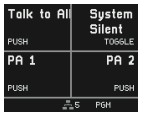 7.1.9 အသံအတိုးအကျယ်ခလုတ်
7.1.9 အသံအတိုးအကျယ်ခလုတ် ![]()
အသံခလုတ်ကိုနှိပ်ခြင်းဖြင့် သင့်နားကြပ်/စပီကာရွေးချယ်မှုပေါ်မူတည်၍ ရရှိနိုင်သော အသံအတိုးအကျယ်ဆက်တင်များအားလုံးကို လည်ပတ်စေလိမ့်မည်- 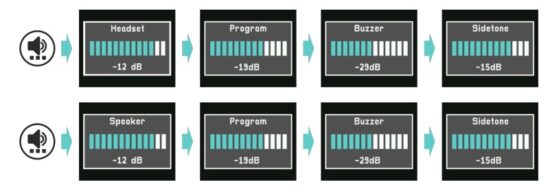
ပင်မ ရိုတာရီကုဒ်ဒါကို အသုံးပြု၍ အသံအတိုးအကျယ် ဆက်တင်တစ်ခုစီကို သင် ချိန်ညှိနိုင်သည်။ သင်၏ဆက်တင်များကို သင်၏ Speaker Station တွင် သိမ်းဆည်းထားသည်။
နားကြပ်အသံအတိုးအကျယ်သည် သင့်နားကြပ်အတွက် အလုံးစုံအသံကို သတ်မှတ်ပေးသည်။
စပီကာအသံအတိုးအကျယ်သည် သင့်တပ်ဆင်ထားသော သို့မဟုတ် ပြင်ပစပီကာချိတ်ဆက်မှုအတွက် အလုံးစုံအသံအတိုးအကျယ်ကို သတ်မှတ်သည်။
ပရိုဂရမ်အသံအတိုးအကျယ်သည် သင့်ပရိုဂရမ်ထည့်သွင်းမှု၏ အသံအတိုးအကျယ်ကို ထိန်းချုပ်သည်။
Buzzer အသံအတိုးအကျယ်သည် ခေါ်ဆိုမှုနှင့် နှိုးစက်အချက်ပြမှုများ၏ အသံအတိုးအကျယ်ကို ထိန်းချုပ်သည်။
Sidetone အသံအတိုးအကျယ်သည် သင့်ကိုယ်ပိုင်အသံ၏ အသံအတိုးအကျယ်ကို ထိန်းချုပ်သည်။
7.1.10 Alternate Page ကိုနှိပ်ပါ။ ![]()
Alternate Page ခလုတ်ကိုနှိပ်ခြင်းဖြင့် အများသူငှာကြေညာခြင်း၊ Talk To All နှင့် Talk To Many၊ ခလုတ်ပြောင်းခြင်း၊ စနစ်ပိတ်ခြင်း၊ System Silent နှင့် Mic Kill ကဲ့သို့သော နောက်ထပ်လုပ်ဆောင်ချက်လေးခုကို ယာယီအသုံးပြုခွင့်ပေးပါမည်။ Q-tool configuration software ကို အသုံးပြု၍ အလှည့်ကျ စာမျက်နှာ၏ A/B/C/D ခလုတ်အတွက် အများဆုံး လုပ်ဆောင်ချက် 4 ခုကို သင် သတ်မှတ်နိုင်ပါသည်။
အဝါရောင်အောက်ခြေဘားတစ်ခုသည် တက်ကြွသောအခြားစာမျက်နှာတစ်ခုကို ညွှန်ပြသည်။ Alternate Page ခလုတ်ကို ဒုတိယအကြိမ် နှိပ်ပါက သို့မဟုတ် Back ခလုတ်ကို နှိပ်ပါက အခြားစာမျက်နှာကို ချန်ထားမည်ဖြစ်သည်။
Alternate Page ခလုတ်ကို ဒုတိယအကြိမ် နှိပ်ပါက သို့မဟုတ် Back ခလုတ်ကို နှိပ်ပါက အခြားစာမျက်နှာကို ချန်ထားမည်ဖြစ်သည်။
အလှည့်ကျစာမျက်နှာတွင် လုပ်ဆောင်စရာများကို မသတ်မှတ်ထားပါက၊ အစားထိုးစာမျက်နှာခလုတ်သည် အသက်မဝင်ပါ။
7.1.11 ပင်မ Rotary Encoder ![]()
သင်၏ Speaker Station ၏ အထွက်အသံအတိုးအကျယ်ကို ချိန်ညှိရန် အဓိက rotary ကုဒ်နံပါတ်ကို အသုံးပြုပါ။
ပင်မ ရိုတာရီကုဒ်ဒါကို တွန်းခြင်းဖြင့် စနစ်ထည့်သွင်းမှု မီနူးသို့ ဝင်ရောက်ခွင့်ပေးသည်။ အခန်း မီနူး လုပ်ဆောင်ချက်ကို ကြည့်ပါ။
ပင်မ ရိုတာရီကုဒ်ဒါကို ကြာရှည်စွာ နှိပ်ခြင်းဖြင့် စက်ပစ္စည်းမော်ဒယ်၊ စက်ပစ္စည်းအမည်နှင့် ထည့်သွင်းထားသည့် FW ဗားရှင်းကို အတိုချုပ်ပြသသည်။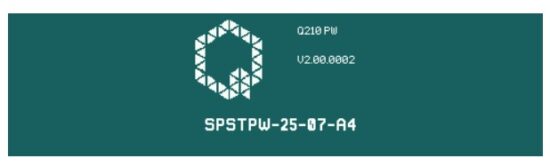 7.1.12 နောက်ပြန်ခလုတ်
7.1.12 နောက်ပြန်ခလုတ် ![]()
မီနူးတွင် နောက်ပြန်လှည့်ရန် သို့မဟုတ် အခြားစာမျက်နှာမှ ထွက်ရန် နောက်သို့ ခလုတ်ကို အသုံးပြုပါ။
7.2 ချန်နယ်ပြသမှုများ
ဘယ်နှင့်အလယ်တွင် Speaker Station သည် လက်ရှိအခန်းကဏ္ဍအတွက် အသက်သွင်းထားသော ချန်နယ်များ၏ အခြေအနေနှင့် ဖွဲ့စည်းမှုဆိုင်ရာ အချက်အလက်များကို ပြသသည်။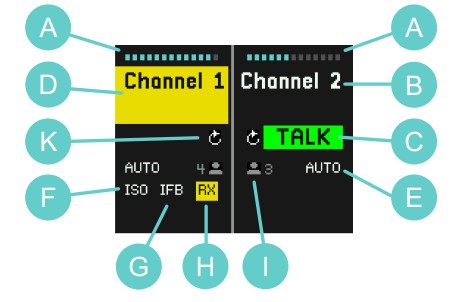 ချန်နယ်ပမာဏ
ချန်နယ်ပမာဏ
B Channel အမည်
C TALK သည် တက်ကြွသော အရိပ်အယောင်
D CALL တက်ကြွစွာ ညွှန်ပြသည်။
E TALK ခလုတ် လုပ်ဆောင်ချက် မုဒ်
F ISO သည် အသက်ဝင်သော ညွှန်ပြချက်
G IFB တက်ကြွစွာညွှန်ပြ
H Audio လက်ခံရရှိကြောင်း ညွှန်ပြသည်။
I Channel အသုံးပြုသူ အရေအတွက်
K Replay ညွှန်ပြချက် ရရှိနိုင်ပါသည်။
7.2.1 ချန်နယ် အတွဲ (A)
Speaker Station ၏ချန်နယ်တစ်ခုစီ၏ ချန်နယ်တစ်ခုစီ၏ ပြန်လည်ဖွင့်ခြင်းခလုတ်ဘေးရှိ ချန်နယ်အသံအတိုးအကျယ်ထိန်းချုပ်မှုအား rotary ကုဒ်ဒါခလုတ်များ ( Front Panel Operating Elements 6 ခုတွင်) ဖြင့် သတ်မှတ်နိုင်သည်။ rotary ခလုတ်ကို နာရီလက်တံအတိုင်းရွှေ့ခြင်းသည် အသံအတိုးအကျယ်ကို တိုးစေမည်ဖြစ်ပြီး၊ နာရီလက်တံအတိုင်းပြန်လုပ်ဆောင်ခြင်းသည် အသံအတိုးအကျယ်ကို လျော့ကျစေမည်ဖြစ်သည်။ rotary ကုဒ်နံပါတ်ကို တွန်းလိုက်ခြင်းဖြင့် ချန်နယ်ကို အသံတိတ်/ပြန်ဖွင့်ပါမည်။![]() 7.2.2 ချန်နယ်အမည် (B)
7.2.2 ချန်နယ်အမည် (B)
ပြထားသည့် ချန်နယ်အမည်သည် Q-Tool ကို အသုံးပြု၍ စနစ်ဖွဲ့စည်းပုံတွင် သတ်မှတ်ထားသည့်အတိုင်း အမည်ဖြစ်သည်။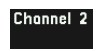 7.2.3 စကားပြော တက်ကြွသော ညွှန်ပြချက် (C)
7.2.3 စကားပြော တက်ကြွသော ညွှန်ပြချက် (C)
ချန်နယ်တစ်ခုချင်းအလိုက် ပြသမှုတွင် လက်ရှိ TALK လုပ်ဆောင်ချက်ကို ညွှန်ပြထားသည်။ Channel တစ်ခုစီ၏ TALK အခြေအနေကို အဖွင့်အပိတ်လုပ်ရန် TALK ခလုတ်များ ( Front Panel Operating Elements တွင် 9 ခု) ကို အသုံးပြုပါ။![]() 7.2.4 ခေါ်ဆိုရန် တက်ကြွသော ညွှန်ပြချက် (D)
7.2.4 ခေါ်ဆိုရန် တက်ကြွသော ညွှန်ပြချက် (D) ချန်နယ်တစ်ခုတွင် ခေါ်ဆိုမှုအချက်ပြမှုကို လက်ခံရရှိပါက၊ မျက်နှာပြင်သည် ချန်နယ်အမည်ပေါ်တွင် အဝါရောင်တောက်တောက်တောက်စတုရန်းကို ပြသမည်ဖြစ်သည်။ တစ်ချိန်တည်းတွင် CALL buzzer အချက်ပြမှုကို ကြားရလိမ့်မည်။
ချန်နယ်တစ်ခုတွင် ခေါ်ဆိုမှုအချက်ပြမှုကို လက်ခံရရှိပါက၊ မျက်နှာပြင်သည် ချန်နယ်အမည်ပေါ်တွင် အဝါရောင်တောက်တောက်တောက်စတုရန်းကို ပြသမည်ဖြစ်သည်။ တစ်ချိန်တည်းတွင် CALL buzzer အချက်ပြမှုကို ကြားရလိမ့်မည်။
ခေါ်ဆိုရန်ခလုတ်ကို 2 စက္ကန့်ထက်ပို၍ တွန်းထားပါက ဖန်သားပြင်သည် ချန်နယ်၏ ပိုကြီးသောအပိုင်းနှင့်အတူ လင်းလက်လာမည်ဖြစ်သည်။ တစ်ချိန်တည်းမှာပင်၊ ALARM အမျိုးအစားခေါ်ဆိုမှုကို ညွှန်ပြရန်အတွက် မတူညီသော buzzer အချက်ပြသံကို ကြားရမည်ဖြစ်သည်။
buzzer signal ၏အသံအတိုးအကျယ်ကို စက်တစ်ခုစီတွင် တစ်ဦးချင်းပြောင်းလဲနိုင်သည်၊ Volume Button ကိုကြည့်ပါ။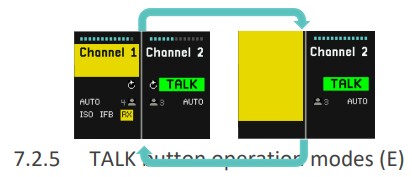 စကားပြောခလုတ်သည် လုပ်ဆောင်ချက်မုဒ်သုံးမျိုး ပေးသည်။
စကားပြောခလုတ်သည် လုပ်ဆောင်ချက်မုဒ်သုံးမျိုး ပေးသည်။
 AUTO၊ နှစ်ထပ်လုပ်ဆောင်ချက်-
AUTO၊ နှစ်ထပ်လုပ်ဆောင်ချက်-
- TALK ခလုတ်ကို ခေတ္တနှိပ်ပါ၊ TALK လုပ်ဆောင်ချက်ကို ယခုဖွင့်ထားသည်။
- TALK ခလုတ်ကို ခဏနှိပ်ပါ၊ TALK လုပ်ဆောင်ချက်ကို ပိတ်ထားပါပြီ။
- TALK ခလုတ်ကို ဖိထားပါ၊ TALK ခလုတ်ကို ကိုင်ထားသရွေ့ TALK လုပ်ဆောင်ချက်သည် အသက်ဝင်ပါသည်။ TALK ခလုတ်ကို လွှတ်လိုက်သောအခါ TALK လုပ်ဆောင်ချက်ကို ပိတ်ထားသည်။- Latch:
- TALK ခလုတ်ကို ခေတ္တနှိပ်ပါ၊ TALK လုပ်ဆောင်ချက်ကို ယခုဖွင့်ထားသည်။
- TALK ခလုတ်ကို ခဏနှိပ်ပါ၊ TALK လုပ်ဆောင်ချက်ကို ပိတ်ထားပါပြီ။ - တွန်း:
- TALK ခလုတ်ကို ဖိထားပါ၊ TALK ခလုတ်ကို ဆုပ်ကိုင်ထားလျှင် TALK လုပ်ဆောင်ချက်သည် အသက်ဝင်ပါသည်။ TALK ခလုတ်ကို လွှတ်လိုက်သောအခါ၊ TALK လုပ်ဆောင်ချက်ကို ပိတ်ထားသည်။
Q-Tool configuration software ကို အသုံးပြု၍ TALK ခလုတ် လုပ်ဆောင်ချက် မုဒ်ကို သတ်မှတ်နိုင်သည်။
![]() လုပ်ဆောင်ချက်မုဒ်ကို လိမ္မော်ရောင်ဖြင့်ပြသပါက၊ သက်ဆိုင်ရာချန်နယ်အတွက် တိတ်ဆိတ်သောပတ်ဝန်းကျင်မုဒ်ကို အသုံးပြုထားသည်။
လုပ်ဆောင်ချက်မုဒ်ကို လိမ္မော်ရောင်ဖြင့်ပြသပါက၊ သက်ဆိုင်ရာချန်နယ်အတွက် တိတ်ဆိတ်သောပတ်ဝန်းကျင်မုဒ်ကို အသုံးပြုထားသည်။
7.2.6 ISO အသက်ဝင်သော ညွှန်ပြချက် (F) ![]()
ISO သင်္ကေတသည် အသက်ဝင်သော Isolate လုပ်ဆောင်ချက်ကို ညွှန်ပြသည်။ အသက်သွင်းထားသော ISO လုပ်ဆောင်ချက်ပါရှိသော Channel တစ်ခု၏ စကားပြောခလုတ်ကို သင်စဖွင့်သောအခါ၊ ထိုချန်နယ်၏အသုံးပြုသူများသာ သင်ကြားနိုင်မည်ဖြစ်သည်။ သင်ပြောနေသော ဤချန်နယ်၏ ဉာဏ်ရည်ဉာဏ်သွေးကို မြှင့်တင်ရန် အခြားချန်နယ်များမှ အသံကို အသံပိတ်ထားပါသည်။ ပရိုဂရမ်ထည့်သွင်းမှုကို အသံတိတ်မထားပါ။
7.2.7 IFB အသက်ဝင်သော ညွှန်ပြချက် (G) ![]()
IFB သင်္ကေတသည် တက်ကြွသော ကြားဖြတ်နိုင်သော ခေါက်ပြန်ကို ညွှန်ပြသည်။ ချန်နယ်ပေါ်တွင် တစ်ယောက်ယောက်က စကားပြောနေပါက ပရိုဂရမ်ထည့်သွင်းသည့် အချက်ပြအဆင့်သည် အခန်းကဏ္ဍတစ်ခုတွင် သတ်မှတ်ထားသည့် ပမာဏဖြင့် မှိန်သွားသည်။
7.2.8 အသံလက်ခံမှု ညွှန်ပြချက် (H) ![]()
Channel တွင် အသံလက်ခံရရှိပါက အဝါရောင် RX အညွှန်းကို ပြထားသည်။
7.2.9 ချန်နယ်အသုံးပြုသူအရေအတွက် (I) ![]()
ဤချန်နယ်တွင် ရရှိနိုင်သော သုံးစွဲသူအရေအတွက်ကို ပြသည်။ သင်္ကေတကို အနီရောင်ဖြင့်ပြသပြီး အသုံးပြုသူ 1 ဦးကို ညွှန်ပြပါက သင်သည် ဤချန်နယ်၏ တစ်ဦးတည်းသောအသုံးပြုသူဖြစ်သည်။
7.2.10 ပြန်ဖွင့်ရန် ညွှန်ပြချက် (K) ![]()
ထိုချန်နယ်တွင် အသံသွင်းမှုတစ်ခုရှိနေပါက ပြန်ဖွင့်ရန် ညွှန်ပြပါမည်။
ချန်နယ်၏ ပြန်ဖွင့်သည့်ခလုတ်ကို နှိပ်ခြင်းဖြင့် မှတ်တမ်းတင်ထားသော မက်ဆေ့ချ်များကို ပြန်ဖွင့်နိုင်သည်။
![]() နောက်ဆုံး မှတ်တမ်းတင်ထားသော မက်ဆေ့ချ်ကို ချက်ချင်း ပြန်ဖွင့်ပေးမည် ချန်နယ် မျက်နှာပြင်သည် ပြန်ဖွင့်သည့် အခြေအနေကို ပြသပါမည်။
နောက်ဆုံး မှတ်တမ်းတင်ထားသော မက်ဆေ့ချ်ကို ချက်ချင်း ပြန်ဖွင့်ပေးမည် ချန်နယ် မျက်နှာပြင်သည် ပြန်ဖွင့်သည့် အခြေအနေကို ပြသပါမည်။![]()
Speaker Station ၏ ညာဘက်မျက်နှာပြင်သည် မက်ဆေ့ချ်တစ်ခုစီကို မှတ်တမ်းတင်ထားသည် မည်မျှကြာကြောင်းနှင့် မှတ်တမ်းတင်ထားသည့် မက်ဆေ့ချ်တစ်ခုစီသည် မည်မျှကြာကြောင်း အသိပေးသည်။
A မှ C ခလုတ်များကိုနှိပ်ခြင်းဖြင့် မက်ဆေ့ဂျ်တစ်ခုစီတိုင်းကို စတင်ကြည့်ရှုပါ။
အောက်ခြေစာကြောင်းသည် မည်သည့်ချန်နယ်မှ မက်ဆေ့ချ်ကို မှတ်တမ်းတင်ထားကြောင်းနှင့် အသံအတိုးအကျယ် ဆက်တင်ကို ညွှန်ပြသည်။ ပြန်ဖွင့်နေစဉ်တွင် သင်သည် ချန်နယ်အသံအတိုးအကျယ်ကို ကုဒ်ပြောင်းသည့်ကိရိယာ သို့မဟုတ် ချန်နယ်အသံကို ချိန်ညှိရန် ပင်မလှည့်ကွက်ကုဒ်ဒါကို အသုံးပြုနိုင်သည်။
![]() Back ခလုတ်ကိုနှိပ်ခြင်းဖြင့် မှတ်တမ်းတင်ထားသော မက်ဆေ့ချ်များကို ပြန်ဖွင့်ခြင်းကို အဆုံးသတ်ပြီး ပုံမှန်လုပ်ဆောင်ချက်မုဒ်သို့ ပြန်သွားပါသည်။
Back ခလုတ်ကိုနှိပ်ခြင်းဖြင့် မှတ်တမ်းတင်ထားသော မက်ဆေ့ချ်များကို ပြန်ဖွင့်ခြင်းကို အဆုံးသတ်ပြီး ပုံမှန်လုပ်ဆောင်ချက်မုဒ်သို့ ပြန်သွားပါသည်။
Back ခလုတ်ကို ကြာကြာဖိထားခြင်းဖြင့် မှတ်တမ်းတင်ထားသော စာတိုအားလုံးကို ဖျက်ပစ်သည်။
![]() Q-Tool တွင် မက်ဆေ့ချ်ရိုက်ကူးခြင်းကို ပိတ်ထားပါက၊ ပြန်ဖွင့်နိုင်သည့် အရိပ်အယောင်ကို ဖြတ်သွားပါမည်။
Q-Tool တွင် မက်ဆေ့ချ်ရိုက်ကူးခြင်းကို ပိတ်ထားပါက၊ ပြန်ဖွင့်နိုင်သည့် အရိပ်အယောင်ကို ဖြတ်သွားပါမည်။
7.3 A/B/C/D ခလုတ်ကို ပြသထားသည်။
အများသူငှာ ကြေငြာခြင်း၊ စကားပြောခြင်း၊ ထိန်းချုပ်ခြင်းနှင့် စနစ်လုပ်ဆောင်ချက်များကို ခလုတ်များ A မှ D သို့ သတ်မှတ်နိုင်ပြီး ညာဘက်စပီကာဘူတာရုံမျက်နှာပြင်တွင် ပြသထားသည်။ 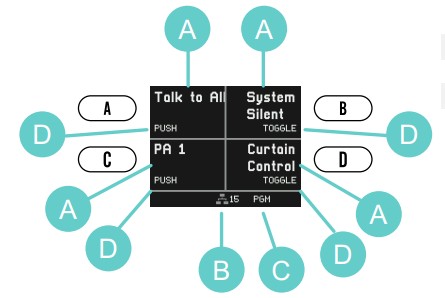 ခလုတ်လုပ်ဆောင်ချက်တစ်ခု
ခလုတ်လုပ်ဆောင်ချက်တစ်ခု
B Partyline စနစ် စက်ပစ္စည်း အရေအတွက်
C Program Input ကို ညွှန်ပြသည်။
D ခလုတ် လုပ်ဆောင်ချက် မုဒ်
7.3.1 အများသူငှာ ကြေငြာပါ၊ အားလုံးနှင့် စကားပြောပါ၊ လူအများနှင့် စကားပြောပါ။
quadrant အနီးရှိ ခလုတ်ကို နှိပ်ခြင်းဖြင့် လုပ်ဆောင်ချက်ကို အသက်သွင်းနိုင်ပါသည်။
ဖန်သားပြင်တွင် အစိမ်းရောင် စကားပြောအညွှန်းတစ်ခု သို့မဟုတ် တစ်စုံတစ်ဦးသည် ဤလုပ်ဆောင်ချက်ကို အသုံးပြုနေပါက အနီရောင် BUSY အညွှန်းကို ပြသမည်ဖြစ်သည်။ အခြားအသုံးပြုသူသည် သူ၏ TALK လုပ်ဆောင်ချက်ကို ပိတ်လိုက်သည်နှင့် သင့် TALK သည် အစိမ်းရောင်ပြမည်ဖြစ်ပြီး သင်သည် စတင်စကားပြောနိုင်မည်ဖြစ်သည်။ 7.3.2 ထိန်းချုပ်မှု ကူးပြောင်းခြင်း။
7.3.2 ထိန်းချုပ်မှု ကူးပြောင်းခြင်း။
ထိန်းချုပ်မှုအခြေအနေများကို punQtum Q-Series ဒစ်ဂျစ်တယ်ပါတီလိုင်းကြားခံစနစ်၏ မည်သည့်စက်ပစ္စည်းမှမဆို ပြောင်းလဲနိုင်သည်။ ထိန်းချုပ်မှုတွင် တက်ကြွသောအခြေအနေရှိလျှင် အဝါရောင် ACT ညွှန်ပြချက်ကို သင်တွေ့ရပါမည်။ ထိန်းချုပ်မှုအခြေအနေကို အနောက်ဘက်ရှိ General Purpose Outputs မှတစ်ဆင့် ပြင်ပစက်ပစ္စည်းများတွင် ရရှိနိုင်သည်။
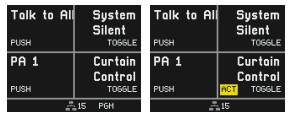 7.3.3 စနစ် အသံတိတ် လုပ်ဆောင်ချက်
7.3.3 စနစ် အသံတိတ် လုပ်ဆောင်ချက်
System Mute သည် CALL နှင့် TALK လုပ်ဆောင်ချက်အားလုံးကို ပိတ်ပြီး ပရိုဂရမ်ထည့်သွင်းမှု အချက်ပြမှုများအားလုံးကို အသံပိတ်သည်။ ခလုတ်ကို နှိပ်ထားသရွေ့ ၎င်းသည် တက်ကြွနေမည် (တွန်းအားပေးသည့် အပြုအမူ)။ အသက်ဝင်သော စနစ် အသံတိတ်ခြင်းကို လိမ္မော်ရောင် MUTED အညွှန်းဖြင့် ပြထားသည်။
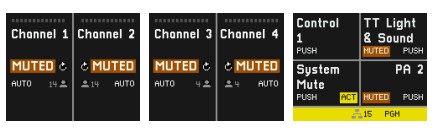 7.3.4 စနစ် အသံတိတ် လုပ်ဆောင်ချက်
7.3.4 စနစ် အသံတိတ် လုပ်ဆောင်ချက်
System Silent သည် Q210P Speaker Station စပီကာကို အသံတိတ်စေပြီး အခြား punQtum စက်များကို အသံထွက်ခြင်းမှ တားဆီးသည်။ CALL လုပ်ဆောင်ချက်ကို အသုံးပြုသည့်အခါ အများသူငှာ ကြေငြာချက်များသည် အလုပ်ဖြစ်နေဆဲဖြစ်ပြီး၊ ခေါ်ဆိုမှုလုပ်ဆောင်ချက်ကို အသုံးပြုသည့်အခါတွင်လည်း လုပ်ဆောင်နိုင်သေးသည်။ လုပ်ဆောင်ချက်ကို ခလုတ်တစ်ချက်နှိပ်ခြင်းဖြင့် အသက်သွင်းသည်။ ခလုတ်ကို ထပ်မံနှိပ်ခြင်းသည် လုပ်ဆောင်ချက်ကို ပိတ်စေသည် (TOGGLE အပြုအမူ)။ အသုံးပြုနေသော System Silent ကို လိမ္မော်ရောင် SILENT အညွှန်းဖြင့် ပြထားသည်။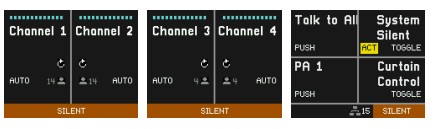
7.3.5 Partyline စနစ် စက်ပစ္စည်း အရေအတွက် ![]()
သင်၏ partyline intercom စနစ်တွင် ပါဝင်သည့် ယူနစ်အားလုံး အရေအတွက်ကို ပြသည်။ သင်္ကေတကို အနီရောင်ဖြင့် ပြသပြီး 1 ကို ညွှန်ပြပါက၊ သင့်စက်ပစ္စည်းသည် စနစ်တွင် တစ်ခုတည်းသာဖြစ်သည်။
7.3.6 PGM ညွှန်ပြချက်![]()
PGM သင်္ကေတသည် ရွေးချယ်ထားသော ပရိုဂရမ်ထည့်သွင်းမှုကို ညွှန်ပြသည်။ သင်္ကေတကို အဖြူရောင်ဖြင့် ပြထားလျှင် ပရိုဂရမ်ထည့်သွင်းမှုကို လက်ခံရရှိသည်၊ အနီရောင်ဖြစ်ပါက၊ ရွေးချယ်ထားသော ပရိုဂရမ်ထည့်သွင်းမှုကို လက်ခံရရှိမည်မဟုတ်ပါ။
ပါတီလိုင်းစနစ်၏တစ်စိတ်တစ်ပိုင်းအနေဖြင့် punQtum Q210P Speaker Station တွင် ပရိုဂရမ်ထည့်သွင်းမှုများကိုသာ ရရှိနိုင်မည်ဖြစ်သည်။
7.3.7 ခလုတ် လုပ်ဆောင်ချက် မုဒ်များ
ထိန်းချုပ်မှုများတွင် သတ်မှတ်ထားသော ခလုတ်များသည် TOGGLE သို့မဟုတ် PUSH အပြုအမူများ ရှိနိုင်သည်-
- ခလုတ်နှိပ်ခြင်း- သတ်မှတ်ပေးထားသည့် မည်သည့်ခလုတ်ကိုမဆို ခေတ္တခဏနှိပ်ပါက ထိန်းချုပ်မှုအခြေအနေကို ပြောင်းလဲသည်။ ထိန်းချုပ်မှုတွင် အသက်ဝင်သောအခြေအနေရှိပါက၊ ၎င်းကို အဝါရောင် ACT အညွှန်းဖြင့် ပြသမည်ဖြစ်သည်။
- တွန်းအား- သတ်မှတ်ပေးထားသည့် ခလုတ်ကို နှိပ်လိုက်ခြင်းဖြင့် ခလုတ်ကို ပြန်မလွှတ်မချင်း လုပ်ဆောင်ချက်ကို အသက်သွင်းမည်ဖြစ်သည်။
အခန်းကဏ္ဍနှင့် I/O ဆက်တင်များသည် သုံးစွဲသူအတွက် ဆက်တင်အများစုကို သတ်မှတ်သည်။ အချို့သောအရာများကို Menu မှတစ်ဆင့် အသုံးပြုသူမှ ပြောင်းလဲနိုင်သည်။ မီနူးအရာများကို Q-Tool တွင် လော့ခ်ချထားပါက၊ ၎င်းတို့ကို မီနူးတွင် ပြသမည်မဟုတ်ပါ။
![]() မီနူးသို့ဝင်ရောက်ရန် ပင်မလှည့်ပြောင်းကုဒ်ဒါကို တွန်းနှိပ်ပါ၊ မီနူးမှတစ်ဆင့် သွားလာရန် ၎င်းကိုလှည့်ကာ အရာတစ်ခုကို ရွေးချယ်ရန် ၎င်းကို တွန်းပါ။
မီနူးသို့ဝင်ရောက်ရန် ပင်မလှည့်ပြောင်းကုဒ်ဒါကို တွန်းနှိပ်ပါ၊ မီနူးမှတစ်ဆင့် သွားလာရန် ၎င်းကိုလှည့်ကာ အရာတစ်ခုကို ရွေးချယ်ရန် ၎င်းကို တွန်းပါ။
![]() နောက်ပြန်ဆုတ်ရန် သို့မဟုတ် မီနူးမှ ထွက်ရန် ဤခလုတ်ကို အသုံးပြုပါ။
နောက်ပြန်ဆုတ်ရန် သို့မဟုတ် မီနူးမှ ထွက်ရန် ဤခလုတ်ကို အသုံးပြုပါ။ 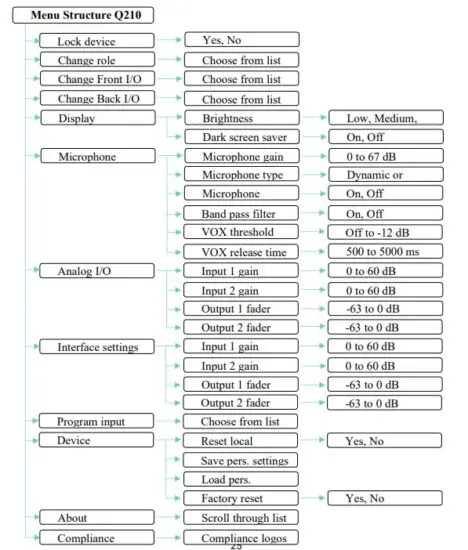 8.1 စက်ပစ္စည်းကို လော့ခ်ချပါ။
8.1 စက်ပစ္စည်းကို လော့ခ်ချပါ။  သင့်စက်ပစ္စည်းအတွက် အခန်းကဏ္ဍဆက်တင်များတွင် ဂဏန်း 4 လုံးပါသောပင်ကို အသုံးပြု၍ ရှေ့အကန့်ကို လော့ခ်ချရန် ရွေးချယ်ခွင့်တစ်ခု ပါဝင်သည်။
သင့်စက်ပစ္စည်းအတွက် အခန်းကဏ္ဍဆက်တင်များတွင် ဂဏန်း 4 လုံးပါသောပင်ကို အသုံးပြု၍ ရှေ့အကန့်ကို လော့ခ်ချရန် ရွေးချယ်ခွင့်တစ်ခု ပါဝင်သည်။
Q-Tool configuration software တွင် ရာထူးအလိုက် ပင်ကို သတ်မှတ်ထားသည်။
ရွေးချယ်ထားသော အခန်းကဏ္ဍတွင် အသက်ဝင်သောသော့ခတ်မှု ရှေ့ဘောင်ရွေးချယ်ခွင့်ရှိမှသာ လော့ခ်ချသည့် စက်ပစ္စည်းမီနူးကို ပြသမည်ဖြစ်သည်။
စက်ရုံ၏ ပုံသေဖွဲ့စည်းပုံတွင် ရှေ့ဘောင်လော့ခ်ချခြင်း မပါဝင်ကြောင်း သတိပြုပါ။
သင့်စက်ပစ္စည်းကို လော့ခ်ချရန်၊ 'စက်ပစ္စည်းလော့ခ်' ကိုရွေးချယ်ပြီး အတည်ပြုရန် ပင်မလှည့်ပြောင်းကုဒ်ဒါကို တွန်းပါ။ သင့်စက်၏မိုက်ခရိုဖုန်းကို အသံတိတ်သွားမည်ဖြစ်ပြီး လော့ခ်ချသည့်မျက်နှာပြင်သည် ရွေးချယ်ထားသောအခန်းကဏ္ဍ၏အမည်ကို ပြသနေသည်- 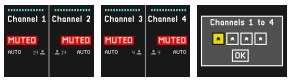 သင့်စက်ပစ္စည်းကို လော့ခ်ဖွင့်ရန်၊ ပင်မလှည့်ပတ်ကုဒ်ဒါကို အသုံးပြု၍ ဂဏန်း 4 လုံးပါသော ပင်နံပါတ်ကို ထည့်သွင်းပြီး လော့ခ်ဖွင့်ခြင်းကို အတည်ပြုပါ။ Back ခလုတ်သည် ဂဏန်းများမှတဆင့် နောက်သို့ လှိမ့်ကြည့်နိုင်စေပါသည်။
သင့်စက်ပစ္စည်းကို လော့ခ်ဖွင့်ရန်၊ ပင်မလှည့်ပတ်ကုဒ်ဒါကို အသုံးပြု၍ ဂဏန်း 4 လုံးပါသော ပင်နံပါတ်ကို ထည့်သွင်းပြီး လော့ခ်ဖွင့်ခြင်းကို အတည်ပြုပါ။ Back ခလုတ်သည် ဂဏန်းများမှတဆင့် နောက်သို့ လှိမ့်ကြည့်နိုင်စေပါသည်။ 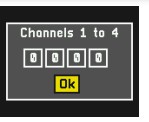 Speaker Station တစ်ခု၏ backpanel ချိတ်ဆက်မှုများသည် 'Ext Speaker' သို့ စီစဉ်ထားသော analog output မှလွဲ၍ စက်၏လော့ခ်အခြေအနေ မည်သို့ပင်ရှိစေကာမူ ဆက်လက်အလုပ်လုပ်နေပါသည်။
Speaker Station တစ်ခု၏ backpanel ချိတ်ဆက်မှုများသည် 'Ext Speaker' သို့ စီစဉ်ထားသော analog output မှလွဲ၍ စက်၏လော့ခ်အခြေအနေ မည်သို့ပင်ရှိစေကာမူ ဆက်လက်အလုပ်လုပ်နေပါသည်။
8.2 အခန်းကဏ္ဍကို ပြောင်းလဲပါ။  သင်၏တက်ကြွသောအခန်းကဏ္ဍကို သင်ပြောင်းလဲနိုင်သည်။ Q-Tool configuration software ၏အကူအညီဖြင့် ရာထူးများကို သတ်မှတ်နိုင်သည်။
သင်၏တက်ကြွသောအခန်းကဏ္ဍကို သင်ပြောင်းလဲနိုင်သည်။ Q-Tool configuration software ၏အကူအညီဖြင့် ရာထူးများကို သတ်မှတ်နိုင်သည်။
8.3 Front I/O ဆက်တင်များကို ပြောင်းလဲပါ။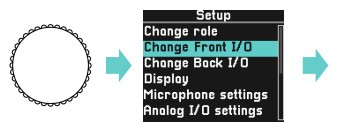 မတူညီသော အရှေ့အကန့် I/O ဆက်တင်များမှ ကြိုတင်သတ်မှတ်မှုများကို ရွေးပါ။ Q-Tool configuration software သည် သင့် Speaker နှင့် ချိတ်ဆက်ထားသော ပြင်ပစက်ပစ္စည်းများ၏ သီးခြားအချက်အလက်များနှင့် ကိုက်ညီစေရန် နောက်ထပ် I/O ဆက်တင်များကို သတ်မှတ်ခွင့်ပြုသည်
မတူညီသော အရှေ့အကန့် I/O ဆက်တင်များမှ ကြိုတင်သတ်မှတ်မှုများကို ရွေးပါ။ Q-Tool configuration software သည် သင့် Speaker နှင့် ချိတ်ဆက်ထားသော ပြင်ပစက်ပစ္စည်းများ၏ သီးခြားအချက်အလက်များနှင့် ကိုက်ညီစေရန် နောက်ထပ် I/O ဆက်တင်များကို သတ်မှတ်ခွင့်ပြုသည်
ဘူတာရုံရှေ့ဘောင်။
8.4 Back I/O ဆက်တင်များကို ပြောင်းပါ။ မတူညီသော နောက်ဘောင် I/O ဆက်တင်များမှ ကြိုတင်သတ်မှတ်မှုများကို ရွေးပါ။ Q-Tool configuration software သည် သင်၏ Speaker Station back panel နှင့် ချိတ်ဆက်ထားသော ပြင်ပစက်ပစ္စည်းများ၏ သီးခြားအချက်အလက်များနှင့် ကိုက်ညီရန် နောက်ထပ် I/O ဆက်တင်များကို သတ်မှတ်ရန် ခွင့်ပြုပါသည်။
မတူညီသော နောက်ဘောင် I/O ဆက်တင်များမှ ကြိုတင်သတ်မှတ်မှုများကို ရွေးပါ။ Q-Tool configuration software သည် သင်၏ Speaker Station back panel နှင့် ချိတ်ဆက်ထားသော ပြင်ပစက်ပစ္စည်းများ၏ သီးခြားအချက်အလက်များနှင့် ကိုက်ညီရန် နောက်ထပ် I/O ဆက်တင်များကို သတ်မှတ်ရန် ခွင့်ပြုပါသည်။
8.5 ရုပ်ထွက်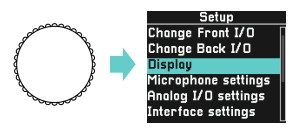 8.5.1 တောက်ပမှု
8.5.1 တောက်ပမှု  မျက်နှာပြင်နောက်ခံအလင်းကို အဆင့်သုံးဆင့်ဖြင့် ပြောင်းလဲနိုင်ပြီး သင့်စက်ပေါ်တွင် သိမ်းဆည်းထားသည်။
မျက်နှာပြင်နောက်ခံအလင်းကို အဆင့်သုံးဆင့်ဖြင့် ပြောင်းလဲနိုင်ပြီး သင့်စက်ပေါ်တွင် သိမ်းဆည်းထားသည်။
8.5.2 အမှောင်မျက်နှာပြင် ချွေတာမှု  Dark screen saver ကို ဖွင့်ထားပါက ၎င်းကို အလိုအလျောက် activated ဖြစ်ကာ မည်သည့်ခလုတ်ကိုမဆို နှိပ်ခြင်း သို့မဟုတ် ကုဒ်ပြောင်းသည့်အလှည့်ဖြင့် ပိတ်ပါမည်။ ၎င်းသည် လုပ်ဆောင်နေချိန်တွင် အလွန်တောက်ပသော Q လိုဂိုကို ပြသပါမည်။
Dark screen saver ကို ဖွင့်ထားပါက ၎င်းကို အလိုအလျောက် activated ဖြစ်ကာ မည်သည့်ခလုတ်ကိုမဆို နှိပ်ခြင်း သို့မဟုတ် ကုဒ်ပြောင်းသည့်အလှည့်ဖြင့် ပိတ်ပါမည်။ ၎င်းသည် လုပ်ဆောင်နေချိန်တွင် အလွန်တောက်ပသော Q လိုဂိုကို ပြသပါမည်။
8.6 မိုက်ခရိုဖုန်း ဆက်တင်များ 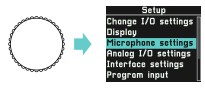
မိုက်ခရိုဖုန်းဆက်တင်များသည် I/O ဆက်တင်များတွင် ကြိုတင်သတ်မှတ်ထားသည့် ဆက်တင်များသို့ ဝင်ရောက်ခွင့်ကို ဖွင့်ပေးပြီး သင်၏ သီးခြားအခြေအနေအရ ဆက်တင်များကို ကောင်းစွာချိန်ညှိခြင်းကို ဖွင့်ပေးသည်။ သင်၏ဆက်တင်များကို စက်ပစ္စည်းပေါ်တွင် သိမ်းဆည်းမည်ဖြစ်ပြီး သင့်စက်ပစ္စည်းကို ပါဝါဖွင့်သည့်အခါတွင် ထပ်မံအသုံးပြုမည်ဖြစ်သည်။
8.6.1 Microphone ရရှိခြင်း။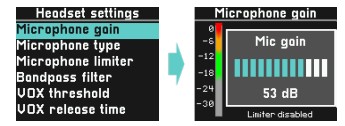 သင့်မိုက်ခရိုဖုန်းကို 0 dB မှ 67 dB အထိ ချိန်ညှိနိုင်သည်။ အလုပ်လုပ်သောအခါတွင် သင်ပုံမှန်အသုံးပြုသည့် အသံအတိုးအကျယ်ကို သင့်မိုက်ခရိုဖုန်းသို့ပြောပြီး အပေါ်ဘက်အစိမ်းရောင်အကွာအဝေးတွင်ရှိရန် အဆင့်ကို ချိန်ညှိပါ။
သင့်မိုက်ခရိုဖုန်းကို 0 dB မှ 67 dB အထိ ချိန်ညှိနိုင်သည်။ အလုပ်လုပ်သောအခါတွင် သင်ပုံမှန်အသုံးပြုသည့် အသံအတိုးအကျယ်ကို သင့်မိုက်ခရိုဖုန်းသို့ပြောပြီး အပေါ်ဘက်အစိမ်းရောင်အကွာအဝေးတွင်ရှိရန် အဆင့်ကို ချိန်ညှိပါ။
အမြတ်အဆင့်ကို သတ်မှတ်သည့်အခါ ကန့်သတ်လုပ်ဆောင်ချက်ကို ယာယီပိတ်ထားကြောင်း ကျေးဇူးပြု၍ သတိပြုပါ။
8.6.2 မိုက်ခရိုဖုန်း အမျိုးအစား 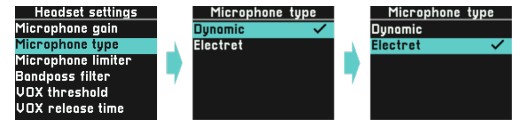 တစ်စုံတစ်ယောက် စိတ်လှုပ်ရှားလာပြီး အသံပိုကျယ်ကျယ်ပြောလာပါက ပုံပျက်နေသည့် အချက်ပြမှုများကို ရှောင်ရှားရန် ကန့်သတ်လုပ်ဆောင်ချက်ကို အသုံးပြုသည်။ ကန့်သတ်ချက်ကို ဖွင့်ရန် အကြံပြုထားသည်။
တစ်စုံတစ်ယောက် စိတ်လှုပ်ရှားလာပြီး အသံပိုကျယ်ကျယ်ပြောလာပါက ပုံပျက်နေသည့် အချက်ပြမှုများကို ရှောင်ရှားရန် ကန့်သတ်လုပ်ဆောင်ချက်ကို အသုံးပြုသည်။ ကန့်သတ်ချက်ကို ဖွင့်ရန် အကြံပြုထားသည်။
8.6.4 Band pass filter 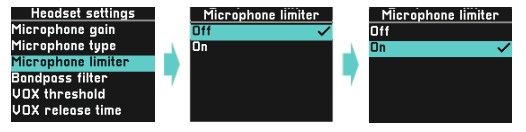 Band pass filter သည် စကားပြောစွမ်းရည်ကို မြှင့်တင်ရန်အတွက် သင့်မိုက်ခရိုဖုန်း အချက်ပြမှုမှ အောက်နှင့် ပိုမြင့်သော ကြိမ်နှုန်းများကို ဖယ်ရှားပေးပါသည်။ လိုအပ်ပါက ၎င်းကို အသက်သွင်းပါ။
Band pass filter သည် စကားပြောစွမ်းရည်ကို မြှင့်တင်ရန်အတွက် သင့်မိုက်ခရိုဖုန်း အချက်ပြမှုမှ အောက်နှင့် ပိုမြင့်သော ကြိမ်နှုန်းများကို ဖယ်ရှားပေးပါသည်။ လိုအပ်ပါက ၎င်းကို အသက်သွင်းပါ။
8.6.5 Vox Threshold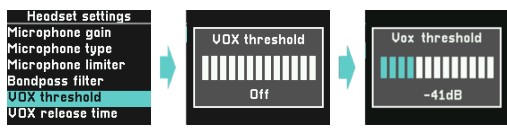 Vox လုပ်ဆောင်ချက်ကို အချက်ပြတံခါးအဖြစ် လုပ်ဆောင်ပြီး စနစ်အတွင်းရှိ နောက်ခံဆူညံသံများကို လျှော့ချရန်အတွက် အသုံးပြုသည်။
Vox လုပ်ဆောင်ချက်ကို အချက်ပြတံခါးအဖြစ် လုပ်ဆောင်ပြီး စနစ်အတွင်းရှိ နောက်ခံဆူညံသံများကို လျှော့ချရန်အတွက် အသုံးပြုသည်။
Vox တံခါးပေါက်အဆင့်သည် မည်သည့်အဆင့်တွင် အသံအချက်ပြမှုကို စနစ်သို့ ပေးပို့သည်ကို ဆုံးဖြတ်သည်။
Vox တံခါးပေါက်ကို ပိတ်ရန် သတ်မှတ်ခြင်းသည် signal လမ်းကြောင်းမှ gate function ကို လုံးဝဖယ်ရှားသည်။
သင့်မိန့်ခွန်း၏အဆင့်သည် VOX အဆင့်ထက် ပိုမိုမြင့်မားကြောင်း သေချာပါစေ။ အသုံးပြုနိုင်သော အကွာအဝေးမှာ -63dB မှ -12dB ဖြစ်သည်။
8.6.6 Vox ဖြန့်ချိသည်။ 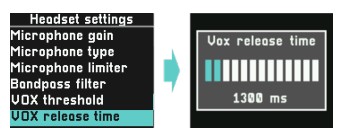 Vox ထုတ်ဝေချိန်သည် အချက်ပြမှုအဆင့်သည် VOX အဆင့်ထက် ကျော်လွန်သွားသည်နှင့် သင့်စကားသံအချက်ပြမှုစနစ်သို့ မည်မျှကြာကြာ ဖြတ်သန်းမည်ကို ဆုံးဖြတ်သည်။ သင်၏စကားပြောခြင်းကို ဖြတ်တောက်ခြင်းမှ ရှောင်ကြဉ်ရန် ၎င်းကို အသုံးပြုသည်။ VOX ထုတ်လွှတ်ချိန်ကို 500 မီလီစက္ကန့်မှ 5 စက္ကန့်အထိ 100 မီလီစက္ကန့်ဖြင့် သတ်မှတ်နိုင်သည်။
Vox ထုတ်ဝေချိန်သည် အချက်ပြမှုအဆင့်သည် VOX အဆင့်ထက် ကျော်လွန်သွားသည်နှင့် သင့်စကားသံအချက်ပြမှုစနစ်သို့ မည်မျှကြာကြာ ဖြတ်သန်းမည်ကို ဆုံးဖြတ်သည်။ သင်၏စကားပြောခြင်းကို ဖြတ်တောက်ခြင်းမှ ရှောင်ကြဉ်ရန် ၎င်းကို အသုံးပြုသည်။ VOX ထုတ်လွှတ်ချိန်ကို 500 မီလီစက္ကန့်မှ 5 စက္ကန့်အထိ 100 မီလီစက္ကန့်ဖြင့် သတ်မှတ်နိုင်သည်။
8.7 Analog I/O ဆက်တင်များ
8.7.1 Analog ထည့်သွင်းခြင်း။
backpanel analog inputs များ၏ အမြတ်ကို ချိန်ညှိရန် အဆင့်သည် အပေါ်ဘက် အစိမ်းရောင် အကွာအဝေးတွင် ရှိနေသည်။
၎င်းသည် သင်၏ Speaker Station အတွက် သင်ရွေးချယ်ထားသော I/O ဆက်တင်များနှင့် ပါလာသော ဆက်တင်များကို အစားထိုးပေးသည်။ 8.7.2 Analog အထွက်
8.7.2 Analog အထွက်
သင့်လိုအပ်ချက်အရ backpanel analog outputs ၏ fader ကို ချိန်ညှိပါ။ ၎င်းသည် သင်၏ Speaker Station အတွက် သင်ရွေးချယ်ထားသော I/O ဆက်တင်များနှင့် ပါလာသော ဆက်တင်များကို အစားထိုးပေးသည်။ 8.7.3 ပြင်ပစပီကာ အထွက်
8.7.3 ပြင်ပစပီကာ အထွက်
သင်၏ analog output များထဲမှ တစ်ခုကို 'External Speaker Output' တွင် configure လုပ်ထားပါက၊ သင်သည် သင်၏ ပြင်ပစပီကာအဝင်သို့ ပေးပို့သည့် အများဆုံး output အဆင့်ကို ချိန်ညှိနိုင်သောကြောင့် ၎င်းသည် ပုံပျက်နေသည့် အချက်ပြမှုကို မထုတ်ပေးပါ။ စပီကာ အသံအတိုးအကျယ်ကို 0 တွင်ဖော်ပြထားသည့်အတိုင်း ချိန်ညှိထားသည်။ ![]()
အသံအတိုးအကျယ်ခလုတ်။ ၎င်းသည် သင်၏ Speaker Station အတွက် သင်ရွေးချယ်ထားသော I/O ဆက်တင်များနှင့် ပါလာသော ဆက်တင်ကို အစားထိုးသည်။  8.8 အင်တာဖေ့စ် ဆက်တင်များ
8.8 အင်တာဖေ့စ် ဆက်တင်များ
8.8.1 Interface Input Gain
နောက်ခံအကန့် အင်တာဖေ့စ် သွင်းအားစုများ၏ အမြတ်ကို ချိန်ညှိရန် အဆင့်သည် အပေါ်ဘက် အစိမ်းရောင် အပိုင်းအခြားတွင် ရှိနေသည်။ ၎င်းသည် သင်၏ Speaker Station အတွက် သင်ရွေးချယ်ထားသော I/O ဆက်တင်များနှင့် ပါလာသော ဆက်တင်များကို အစားထိုးပေးသည်။ 8.8.2 Interface Output အဆင့်
8.8.2 Interface Output အဆင့်
သင့်လိုအပ်ချက်အရ backpanel interface ၏ fader ကို ချိန်ညှိပါ။ ၎င်းသည် သင်၏ Speaker Station အတွက် သင်ရွေးချယ်ထားသော I/O ဆက်တင်များနှင့် ပါလာသော ဆက်တင်များကို အစားထိုးပေးသည်။ 8.9 ပရိုဂရမ်ထည့်သွင်းခြင်း။
8.9 ပရိုဂရမ်ထည့်သွင်းခြင်း။ သင့်ပါတီလိုင်းစနစ်အတွက် သတ်မှတ်ထားသော ပရိုဂရမ်ထည့်သွင်းမှုများကို ဤနေရာတွင် ဖော်ပြထားပါသည်။ သင့်အခန်းကဏ္ဍနှင့် အကိုက်ညီဆုံး ပရိုဂရမ်ထည့်သွင်းမှုကို သင်ရွေးချယ်နိုင်ပါသည်။ “No program” ကိုရွေးချယ်ခြင်းသည် သင့်ယူနစ်ရှိ ပရိုဂရမ်ထည့်သွင်းမှုကို ပိတ်သွားမည်ဖြစ်သည်။
သင့်ပါတီလိုင်းစနစ်အတွက် သတ်မှတ်ထားသော ပရိုဂရမ်ထည့်သွင်းမှုများကို ဤနေရာတွင် ဖော်ပြထားပါသည်။ သင့်အခန်းကဏ္ဍနှင့် အကိုက်ညီဆုံး ပရိုဂရမ်ထည့်သွင်းမှုကို သင်ရွေးချယ်နိုင်ပါသည်။ “No program” ကိုရွေးချယ်ခြင်းသည် သင့်ယူနစ်ရှိ ပရိုဂရမ်ထည့်သွင်းမှုကို ပိတ်သွားမည်ဖြစ်သည်။
ပရိုဂရမ်အသံအတိုးအကျယ်ကို အသံအတိုးအကျယ်ခလုတ်ကို အသုံးပြု၍ ထိန်းချုပ်နိုင်သည်။ ၀င်ကြည့်ပါ။
8.10 စက်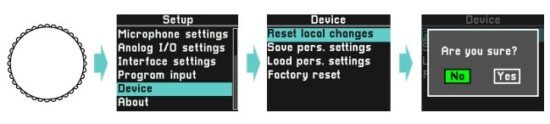
သင့်စက်ပစ္စည်း၏ လက်ရှိဆက်တင်များအားလုံးကို စက်တွင်းတွင် သိမ်းဆည်းထားပြီး evice အား ပါဝါဖွင့်သောအခါတွင် ထပ်မံအသုံးပြုပါသည်။
8.10.1 ပြည်တွင်းအပြောင်းအလဲများကို ပြန်လည်သတ်မှတ်ပါ။
လက်ရှိ Role နှင့် I/O ဆက်တင်တွင် သတ်မှတ်ထားသည့်အတိုင်း ဆက်တင်များအားလုံးကို တန်ဖိုးများသို့ ပြန်ပြောင်းရန် ဤထည့်သွင်းမှုကို အသုံးပြုပါ။ အတွဲများကို မူရင်းတန်ဖိုးများအဖြစ် သတ်မှတ်ပါမည်။
8.10.2 ကိုယ်ရေးကိုယ်တာဆက်တင်များကို သိမ်းဆည်းပါ။
၎င်းသည် သင့်ကိုယ်ပိုင်ဆက်တင်များကို ဖန်းဝဲလ် သို့မဟုတ် စနစ်အပ်ဒိတ်ဖြင့် အစားထိုးမရေးထားသော သင့်ယူနစ်ရှိ သိုလှောင်မှုနေရာတစ်ခုတွင် သိမ်းဆည်းမည်ဖြစ်သည်။ ကိုယ်ရေးကိုယ်တာ ဆက်တင်များတွင်-
ငန်းလည်ပင်းနှင့် နားကြပ်တစ်ခုစီအတွက် မိုက်ခရိုဖုန်းဆက်တင်များ-
- မိုက်ခရိုဖုန်းအမြတ်
- မိုက်ခရိုဖုန်းအမျိုးအစား
- Bandpass Filter
- VOX အဆင့်
- VOX ထွက်ရှိချိန်
Volume ဆက်တင်များ
- Master output စပီကာ
- Master output နားကြပ်
- ချန်နယ် 1 မှ 4 အတွက် ပါတီလိုင်းဖျော့ဖျော့
- Sidetone မှေးမှိန်ခြင်း။
- ပရိုဂရမ် fader
- Buzzer fader
ပြသမှု ဆက်တင်များ-
- တောက်ပမှု
- ကွန်ပျူတာလှုပ်ရှားမှုမရှိသည့်အခါတွင်ဖန်ပြင်၌ပေါ်ခြင်း
Backpanel အသံဆက်တင်များ-
- analog I / O
o Input 1 & 2 ရရှိခြင်း။
o Output fader 1 & 2 - မျက်နှာပြင် 1 & 2
o Input 1 & 2 ရရှိခြင်း။
o Output fader 1 & 2
ယခင်က သိမ်းဆည်းထားသော ဆက်တင်များကို ထပ်ရေးပါမည်။
8.10.3 ကိုယ်ရေးကိုယ်တာဆက်တင်များကို တင်ပါ။
၎င်းသည် သင်၏ယခင်ကသိမ်းဆည်းထားသည့် ကိုယ်ရေးကိုယ်တာဆက်တင်များကို ပြန်လည်ရယူပြီး ၎င်းတို့ကိုချက်ချင်းအသုံးပြုမည်ဖြစ်သည်။
8.10.4 Factory ပြန်လည်သတ်မှတ်ခြင်း။
ယူနစ်အား စက်ရုံထုတ် မူရင်းဆက်တင်များသို့ ပြန်လည်သတ်မှတ်ပါမည်။
၎င်းသည် စက်ရုံထုတ် မူရင်းစနစ်မဟုတ်ပါက သင့်စက်ပစ္စည်းသည် သင်၏လက်ရှိပါတီလိုင်းစနစ်နှင့် ချိတ်ဆက်မှုပြတ်တောက်သွားမည်ဖြစ်ကြောင်း ကျေးဇူးပြု၍ သတိပြုပါ။ စက်ရုံမူရင်းစနစ်မှလွဲ၍ အခြားစနစ်တစ်ခုသို့ စက်ကိုထည့်ရန် Q-Tool ကိုသုံးပါ။
8.11 အကြောင်း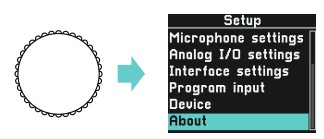 သင့်စက်နှင့်ပတ်သက်သော ဖတ်ရှုရန်-သီးသန့် အချက်အလက်ကို ဝင်ရောက်ကြည့်ရှုပါ။ ရရှိနိုင်သော အချက်အလက်အားလုံးကို ဝင်ရောက်ကြည့်ရှုရန် ရွှေ့ပါ-
သင့်စက်နှင့်ပတ်သက်သော ဖတ်ရှုရန်-သီးသန့် အချက်အလက်ကို ဝင်ရောက်ကြည့်ရှုပါ။ ရရှိနိုင်သော အချက်အလက်အားလုံးကို ဝင်ရောက်ကြည့်ရှုရန် ရွှေ့ပါ- 8.11.1 ကိရိယာအမည်
8.11.1 ကိရိယာအမည်
သင့်စက်ပစ္စည်း၏ မူရင်းအမည်သည် သင့်စက်ပစ္စည်း၏ ထူးခြားသော MAC လိပ်စာမှ ဆင်းသက်လာသည်။ စက်ပစ္စည်းကို နာမည်ကွဲပြားစေရန် Q-Tool ကိုသုံးပါ။ FW အပ်ဒိတ်ကို အသုံးပြုသောအခါတွင် ပေးထားသောအမည်ကို ပြောင်းလဲမည်မဟုတ်ပါ။ စက်ပစ္စည်းကို စက်ရုံထုတ်ပုံသေအခြေအနေသို့ ပြန်လည်သတ်မှတ်ခြင်းသည် စက်ပစ္စည်းအမည်ကိုလည်း ပြန်လည်သတ်မှတ်မည်ဖြစ်သည်။
8.11.2 IP လိပ်စာ
၎င်းသည် သင့်စက်ပစ္စည်း၏ လက်ရှိ IP လိပ်စာဖြစ်သည်။
8.11.3 Firmware ဗားရှင်း
ဒါက လက်ရှိ Firmware ဗားရှင်းပါ။ FW အပ်ဒိတ်များကို ရယူပြီး အသုံးပြုရန် Q-Tool ကို အသုံးပြုပါ။
8.11.4 Hardware ဗားရှင်း
၎င်းသည် သင့်ယူနစ်၏ ဟာ့ဒ်ဝဲဗားရှင်းဖြစ်သည်။ ဤတန်ဖိုးကို ပြောင်းလဲ၍မရပါ။
8.11.5 MAC လိပ်စာ
ဤသည်မှာ သင့်စက်၏ MAC လိပ်စာဖြစ်သည်။ ဤတန်ဖိုးကို ပြောင်းလဲ၍မရပါ။
8.12 လိုက်နာမှု
သင့်စက်ပစ္စည်း၏ လိုက်နာမှုအမှတ်အသားများအကြောင်း ဖတ်ရန်-သီးသန့် အချက်အလက်ကို ရယူပါ။ 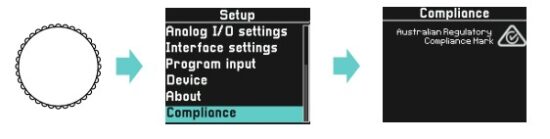
မေး- ကိရိယာ
သင်၏ punQtum intercom ၏ အင်္ဂါရပ် အပြည့်အစုံကို ခံစားနိုင်ရန် Q-Series ဒစ်ဂျစ်တယ် ပါတီလိုင်း ဖွဲ့စည်းမှုစနစ် ဆော့ဖ်ဝဲ Q-Tool ၏ အခမဲ့မိတ္တူကို ရယူပါ။ ၎င်းကို punQtum မှ ဒေါင်းလုဒ်လုပ်နိုင်ပါသည်။ website www.punQtum.com.
Q-Tool manual ကို QTool ဖြင့် စီစဉ်သတ်မှတ်ခြင်းဆိုင်ရာ နောက်ထပ်အချက်အလက်များအတွက် ကျေးဇူးပြု၍ ဖတ်ပါ။
10 နည်းပညာဆိုင်ရာသတ်မှတ်ချက်များ
နည်းပညာပိုင်းဆိုင်ရာသတ်မှတ်ချက်များသည် ကျွန်ုပ်တို့ထံမှရရှိနိုင်သော Q210 P Speaker Station ဒေတာစာရွက်တွင်ဖြစ်သည်။ website.
စာရွက်စာတမ်းများ / အရင်းအမြစ်များ
 |
PUNQTUM Q210PW Network Based Intercom စနစ် [pdf] အသုံးပြုသူလက်စွဲ Q210PW Network Based Intercom System၊ Q210PW၊ Network Based Intercom စနစ်၊ Based Intercom စနစ်၊ Intercom စနစ်၊ စနစ် |